Онлайн-чат подключается через интеграцию с сервисами Chatra или Chaport. В итоге сотрудники смогут вести чат с пользователями прямо из Омнидеска, по аналогии с другими каналами для общения в режиме реального времени (мессенджеры, соцсети), то есть без переключения на сторонние приложения.
Есть ли другие варианты?
Большинство онлайн-чатов (Jivosite и т. п.) не позволяют вести переписку в реальном времени через сторонние сервисы, а разрешают только получать завершённые чаты через API: в таком случае сотрудникам придётся работать с чатами в отдельном сервисе, из-за чего смысл интеграции теряется.
Если же у вас есть онлайн-чат собственной разработки или вы нашли онлайн-чат, который по аналогии с Chatra или Chaport позволяет вести переписку через сторонние сервисы, то можете подключить его к Омнидеску через кастомные каналы.
Рассмотрим подробнее интеграцию с каждым сервисом:
— интеграция с Chatra (на данный момент не принимает платежи от клиентов из РФ);
Интеграция с Chatra
Chatra — это онлайн-чат с массой возможностей.
Подключение
1. Если у вас ещё нет аккаунта в Chatra, зарегистрируйте его.
2. Перейдите по пути аккаунт администратора — раздел «Настройки» — подраздел «Интеграции» — кнопка «Добавить интеграцию» — карточка «Chatra» в блоке «Прочие интеграции».
3. В форме настройки интеграции выберите группу по умолчанию, в которую будут поступать обращения из Chatra, а также панель для отображения данных.
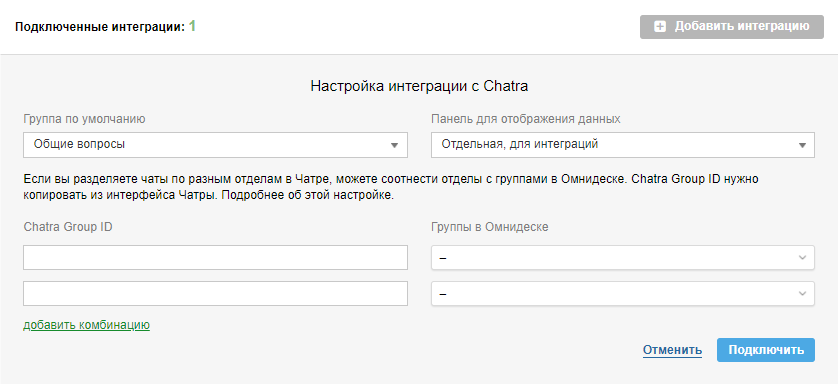
При выборе варианта «Отдельная, для интеграций» в правом верхнем углу обращения появляется дополнительная иконка (рядом с иконкой «Данные пользователя») для активации панели интеграций.
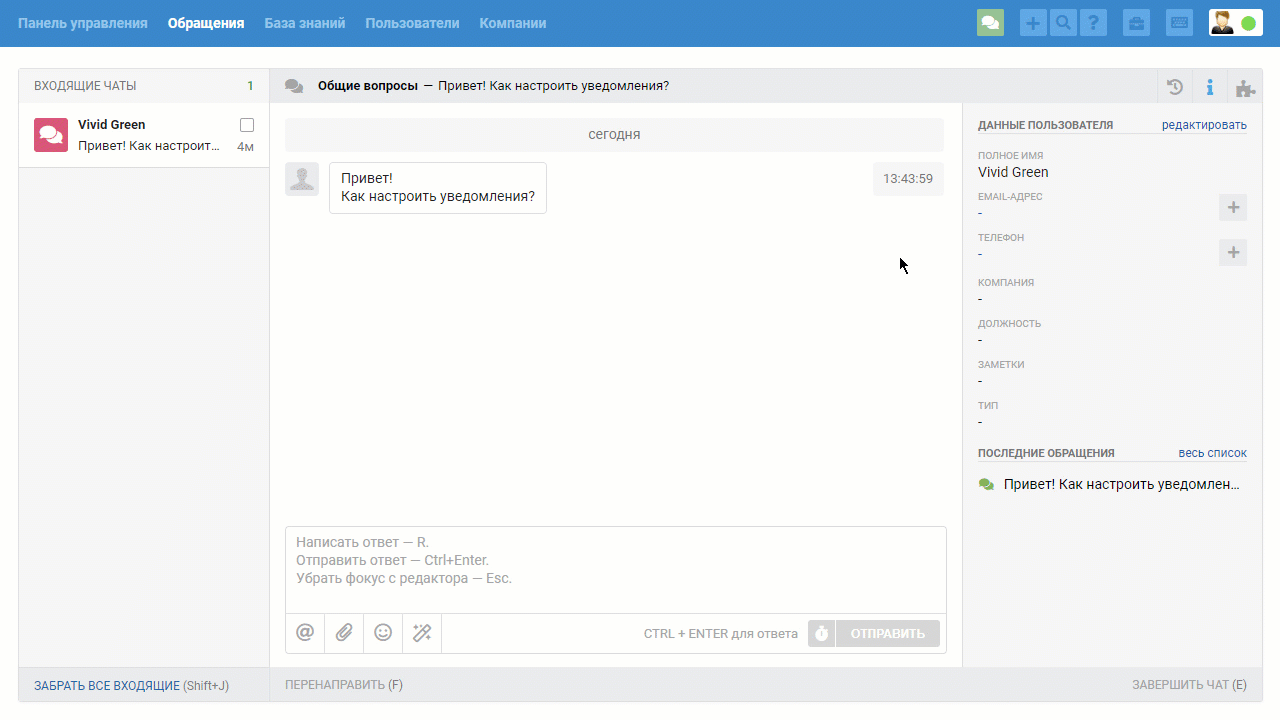
Если выбрать «Информационная, с данными пользователя», то данные из Chatra разместятся в нижней части информационной панели, сразу под блоком «Последние обращения».
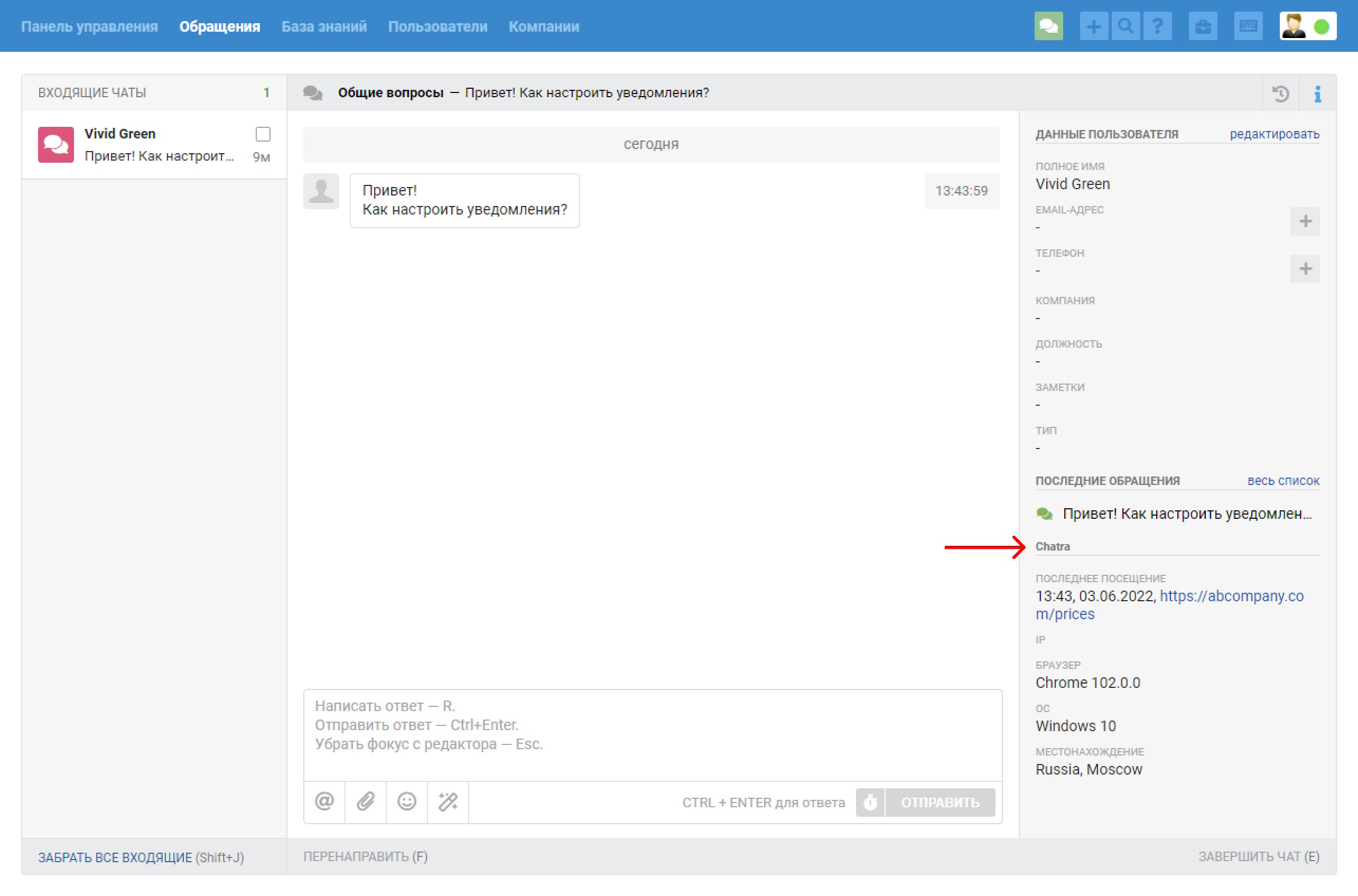
По умолчанию из Chatra подтягиваются: имя клиента, email-адрес, телефон, последнее посещение, IP-адрес, язык чата, браузер, версия операционной системы и местонахождение клиента.
Если вы добавите собственные поля в контактную форму Chatra, они будут отображаться в виджете вместе с другими данными о пользователе. Главное, в настройках поля в Chatra, также укажите его название в поле «Ключ свойства», чтобы сотрудники в Омнидеске видели его вместо набора символов, который добавляется по умолчанию.
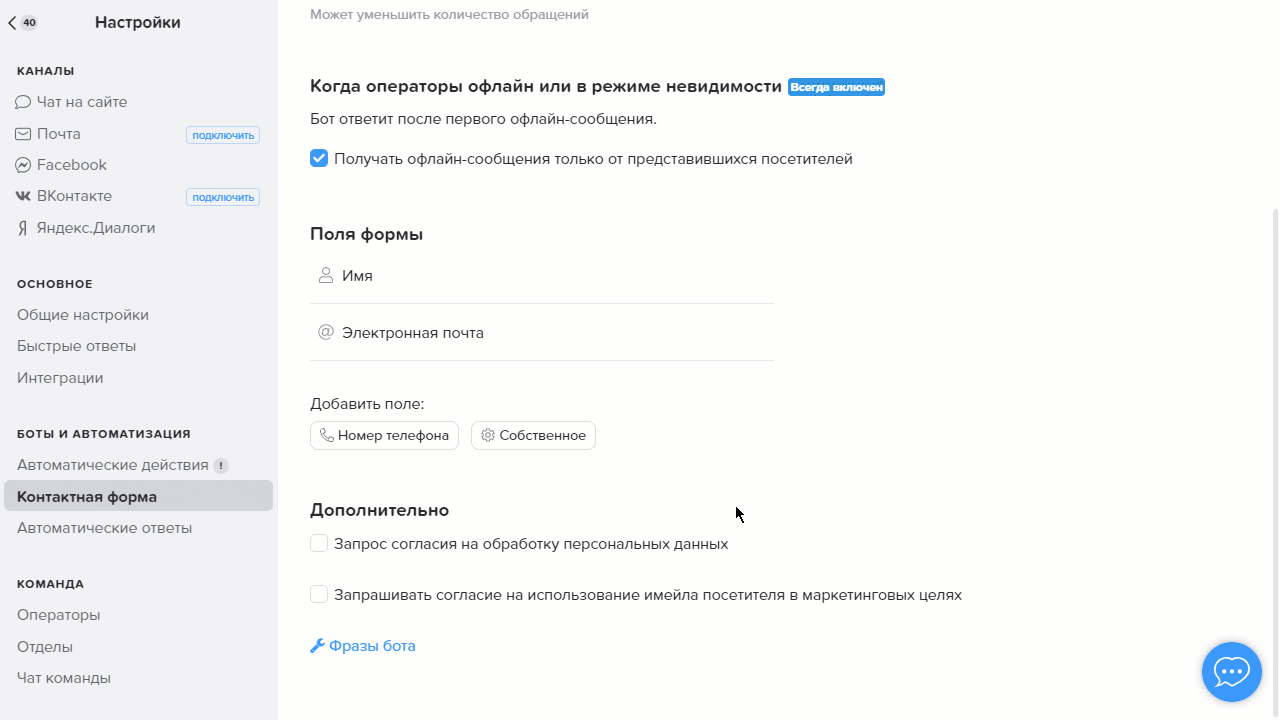
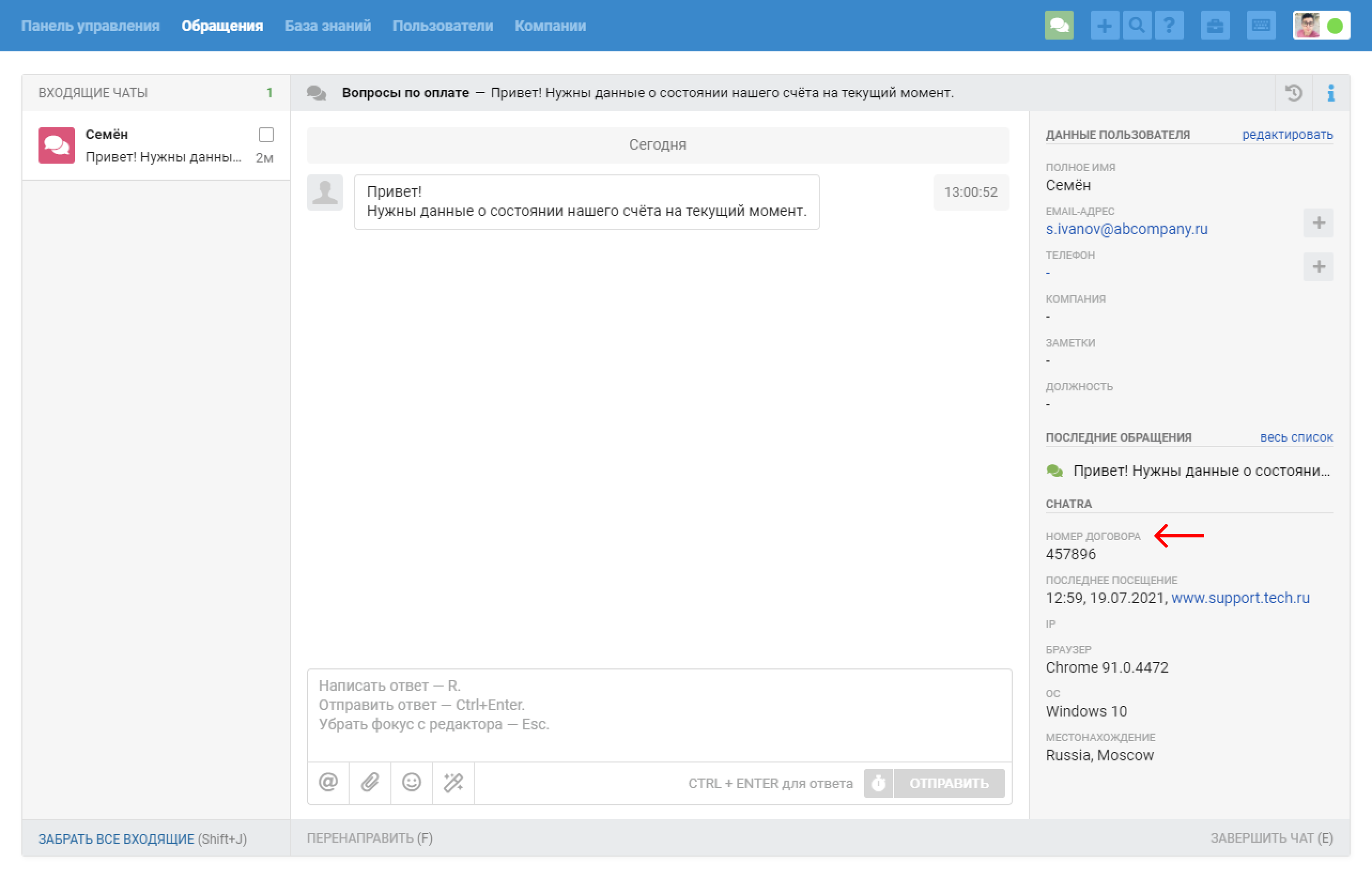
4. Если вы разделяете чаты по разным отделам в Chatra, например, для распределения обращений с разных страниц или разных сайтов между компетентными сотрудниками, то можете сразу соотнести отделы в Chatra с соответствующими группами в Омнидеске. Для этого в интерфейсе Chatra скопируйте «Chatra Group ID» и вставьте его в соответствующее поле в Омнидеске:
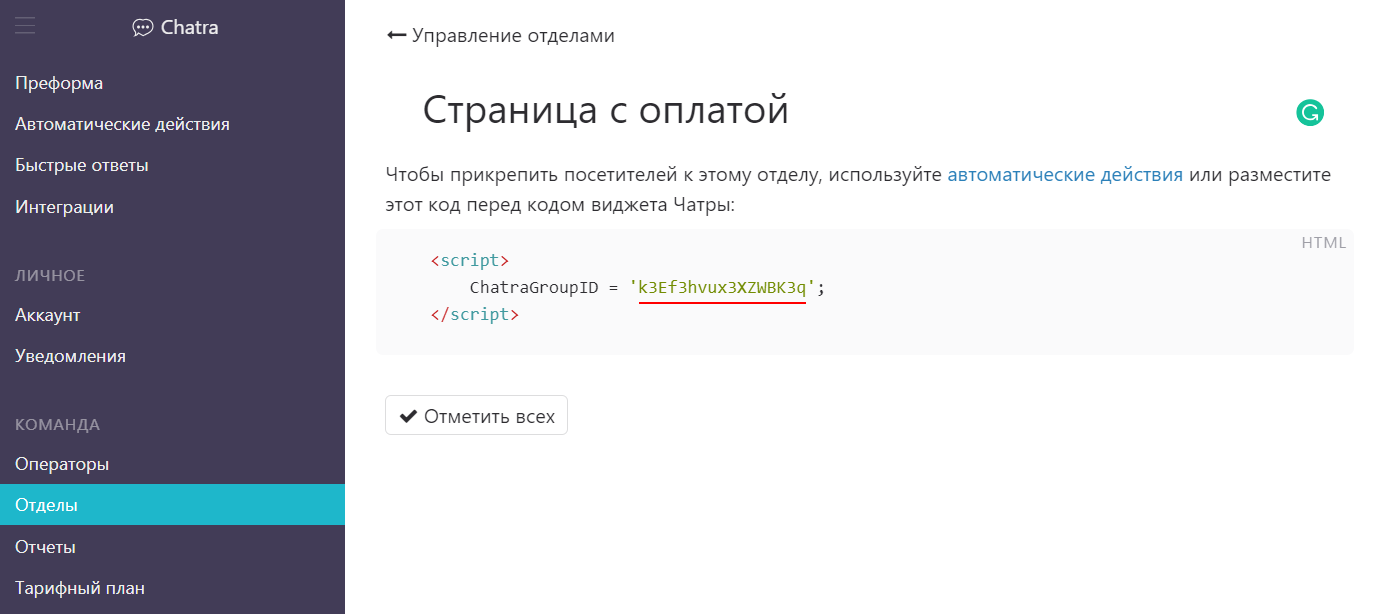
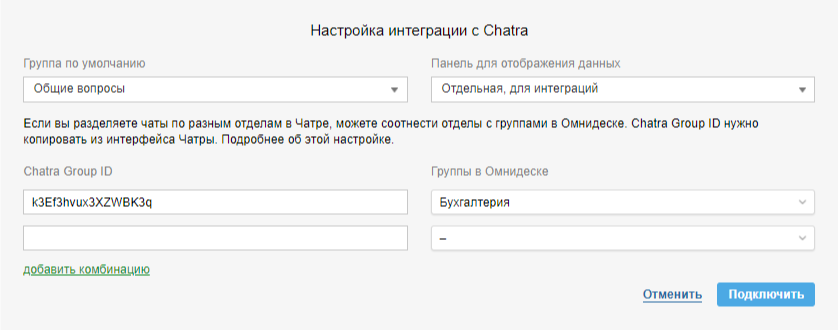
Теперь обращения, поступающие через виджет, для которого определён Chatra Group ID, будут автоматически попадать в нужную группу.
5. Нажмите на кнопку «Подключить» и подтвердите интеграцию во всплывающем окне от Chatra.
Виджет
Вы можете использовать как стандартный виджет Chatra, так и наш виджет.
6. Если на сайте вам нужен только онлайн-чат, используйте чистый виджет Chatra.
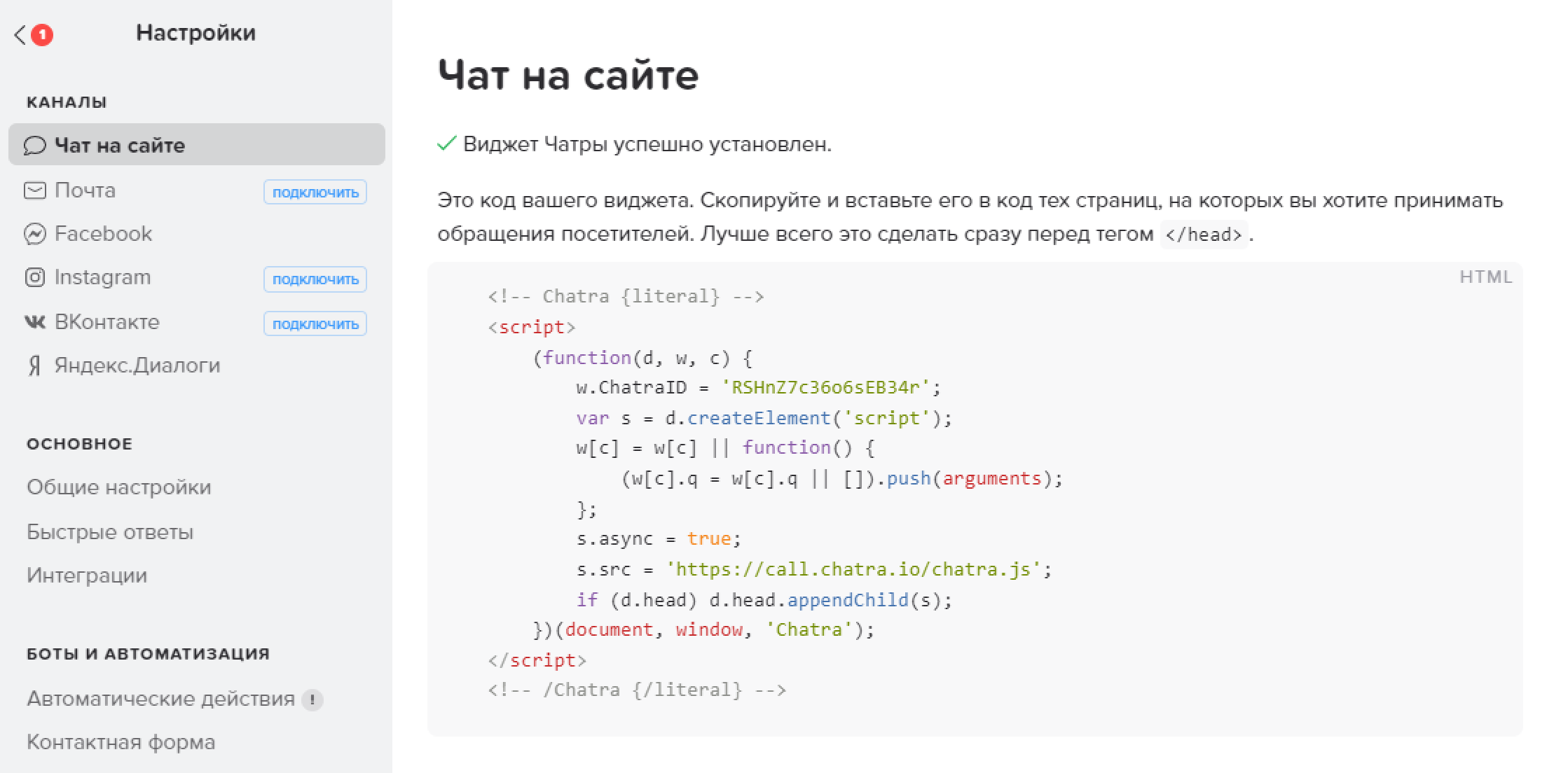
7. Если вы хотите, чтобы посетители могли выбрать канал, через который они хотят обратиться, добавьте Chatra как один из каналов в настройках виджета в Омнидеске.
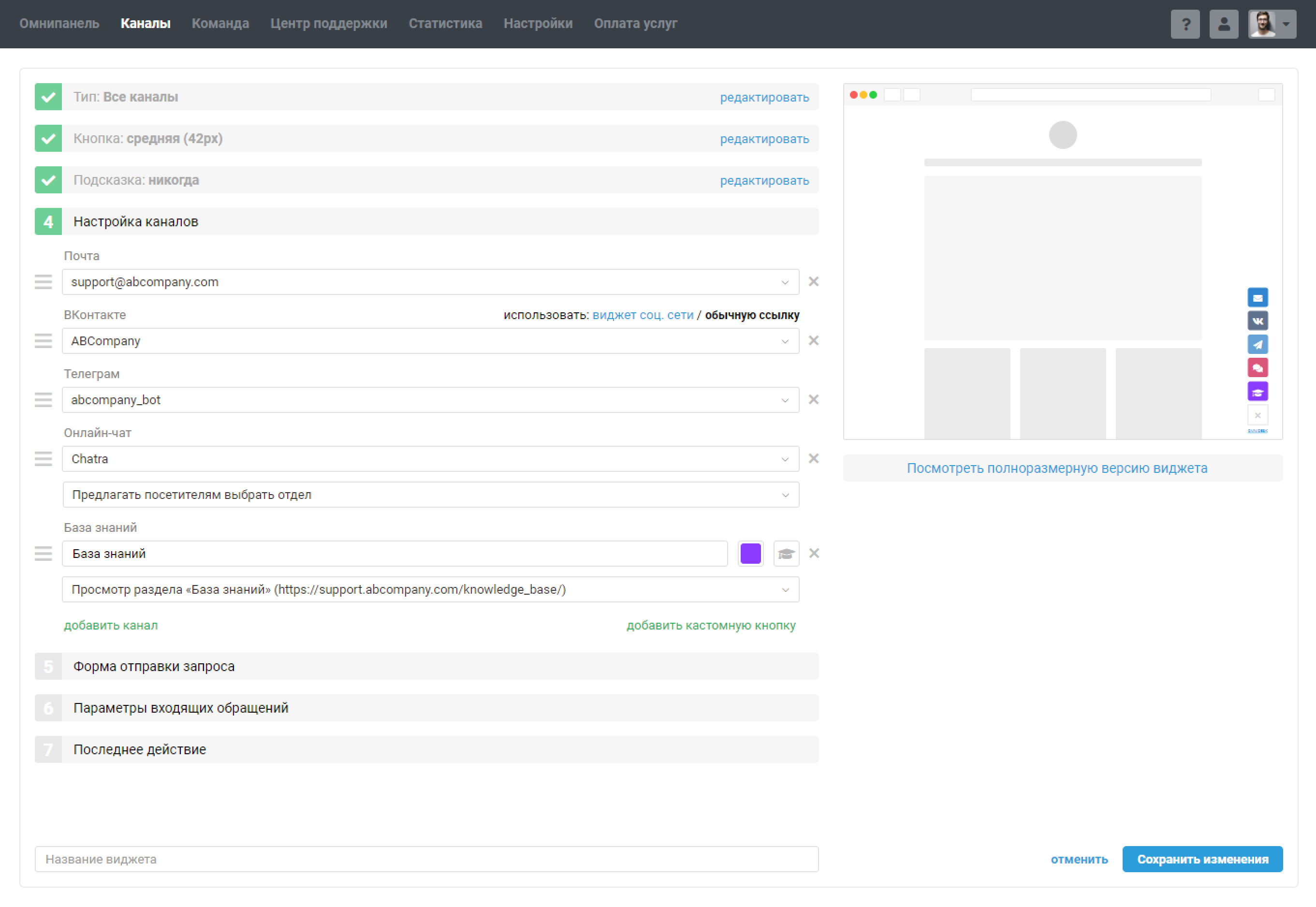
Очевидный плюс использования нашего виджета в том, что клиент сам может выбрать удобный канал (почту, социальную сеть, мессенджер или онлайн-чат).
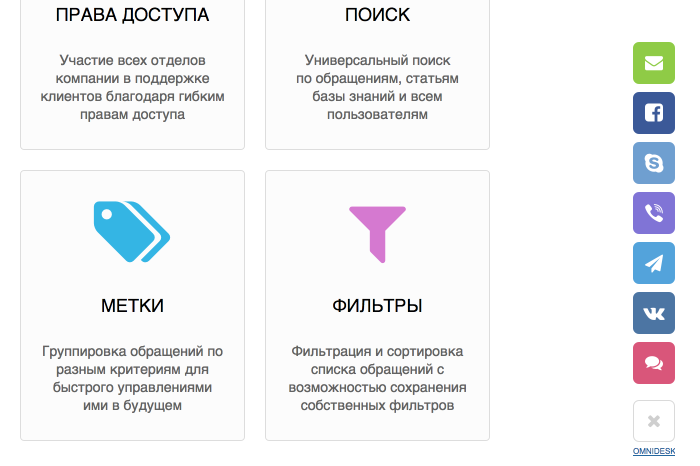
Кстати, если клиент закрыл чат, работающий через наш виджет, он всё равно не пропустит ответ сотрудника, потому что мы в этом случае автоматом разворачиваем виджет чата. Когда используется чистый виджет Chatra, это очевидное поведение, встроенное в логику самого виджета, но у нас ведь виджет с разными каналами :)
8. Благодаря тому, что мы передаём статусы сотрудников в Chatra, в настройках Chatra вы можете отключить режим мессенджера, чтобы скрывать онлайн-чат из списка каналов, если все сотрудники офлайн и ответить клиенту некому.
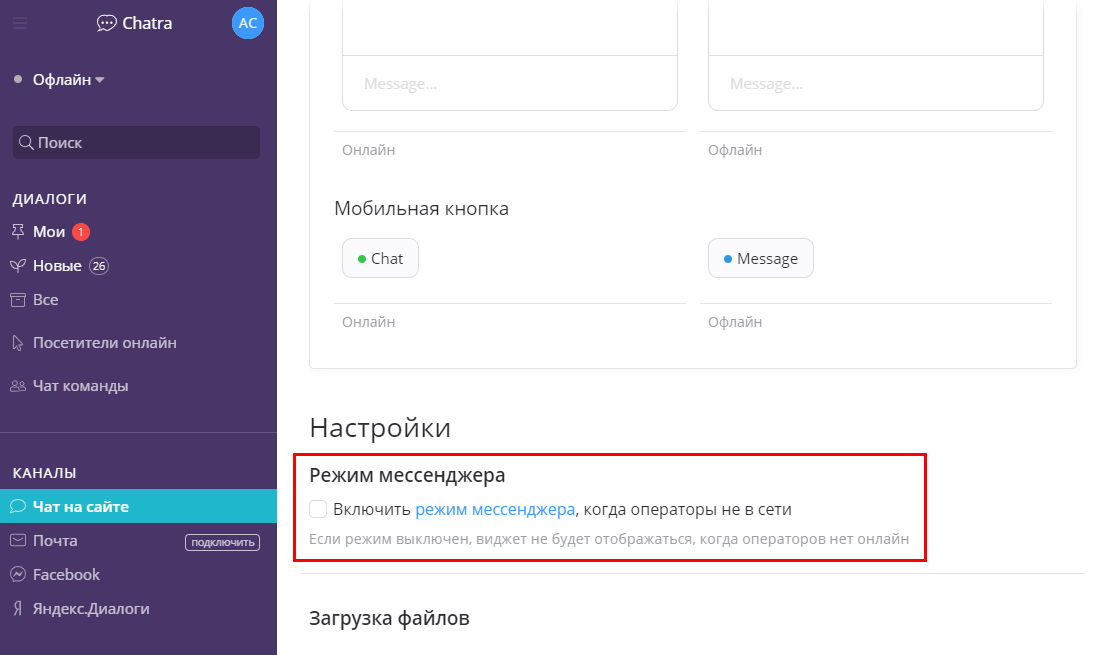
9. Если при настройке интеграции вы соотнесли отделы в Chatra и группы в Омнидеске, то при создании виджета для канала «Онлайн-чат» у вас появится возможность выбрать одну из связок:
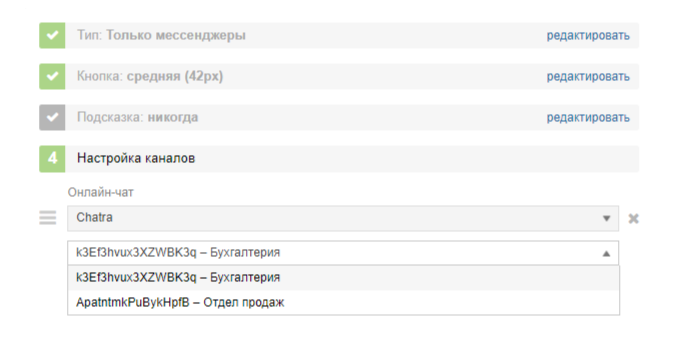
Учёт интеграции в каналах
Интеграция с Chatra во всех разделах и настройках учитывается как «Онлайн-чат».
10. В настройках доступа сотрудников у канала «Онлайн-чат» есть соответствующая иконка.
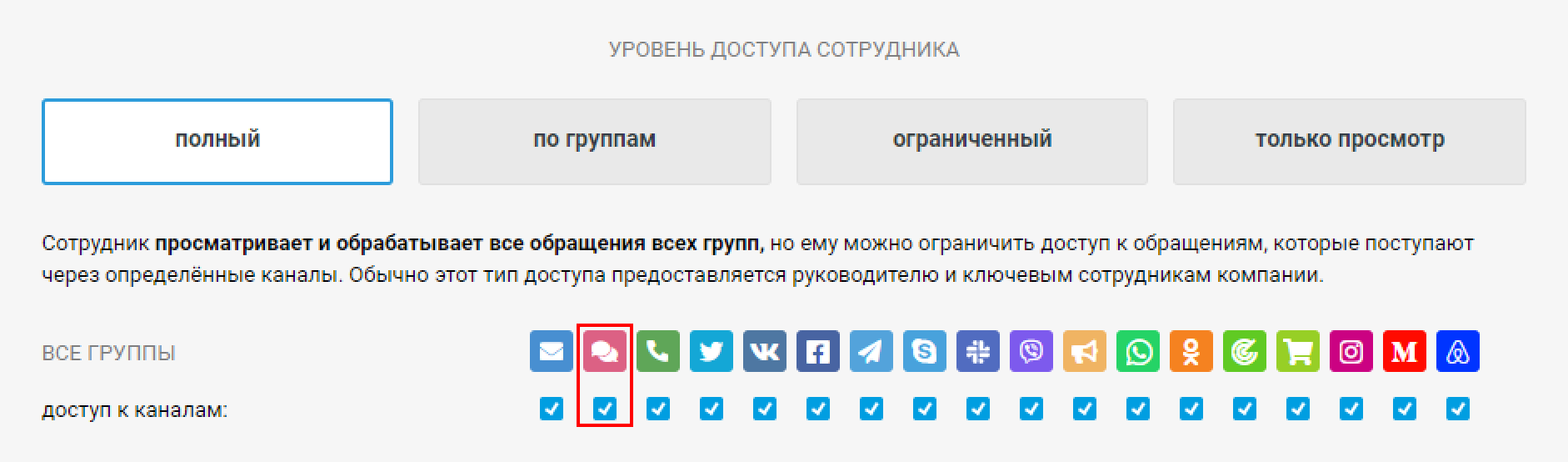
Удобно, что при подключении интеграции с Chatra не нужно соотносить сотрудников, которые есть в Омнидеске и Chatra. Достаточно убедиться, что и там, и там, у них одинаковые логины (email-адреса). Если какого-то сотрудника, отвечающего из Омнидеска, нет в Chatra, он будет автоматически добавлен в момент отправки первого ответа
11. Если хотите создать правила автоматизации именно для обращений из Chatra, используйте условие «Канал — равен — Онлайн-чат».
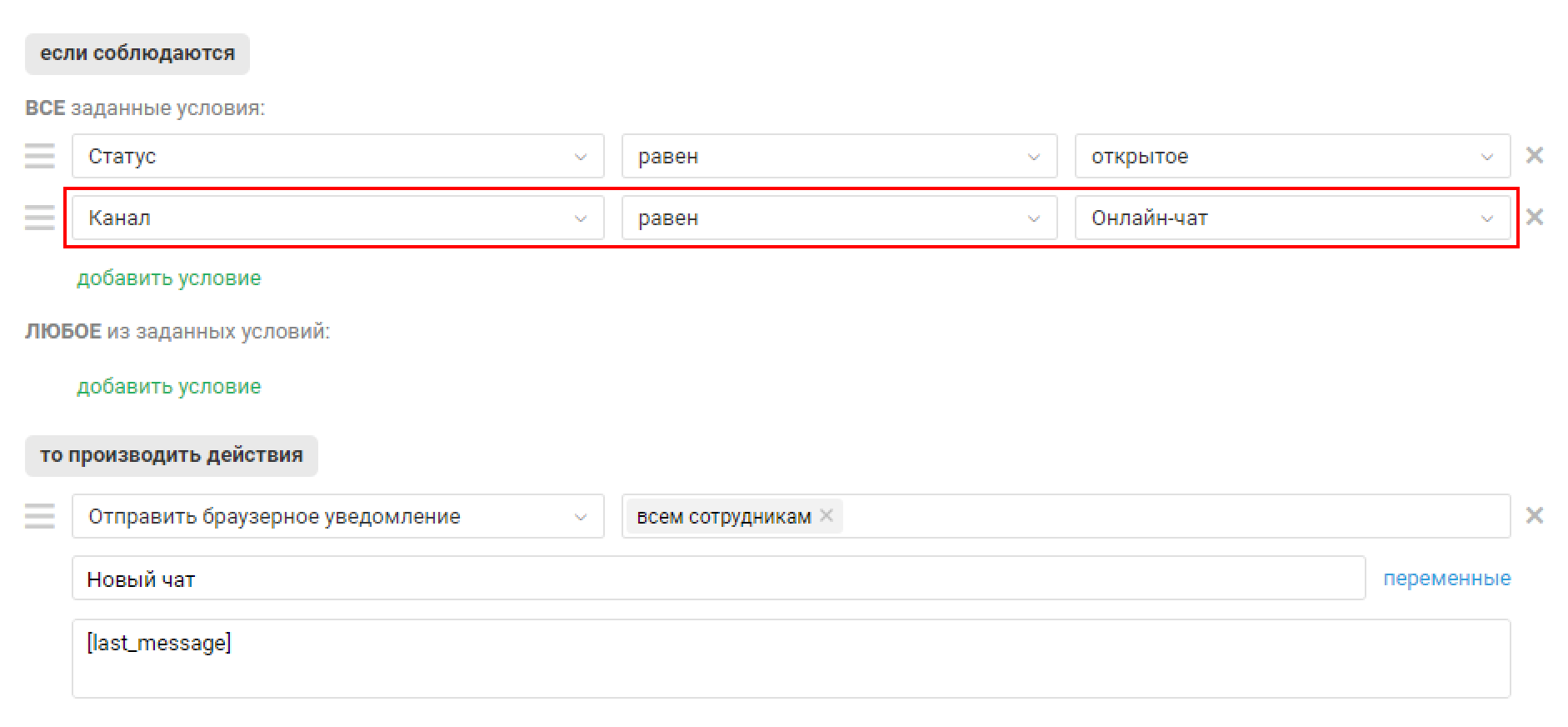
12. В аккаунте сотрудника чаты из Chatra также можно найти через фильтр по каналу «Онлайн-чаты».
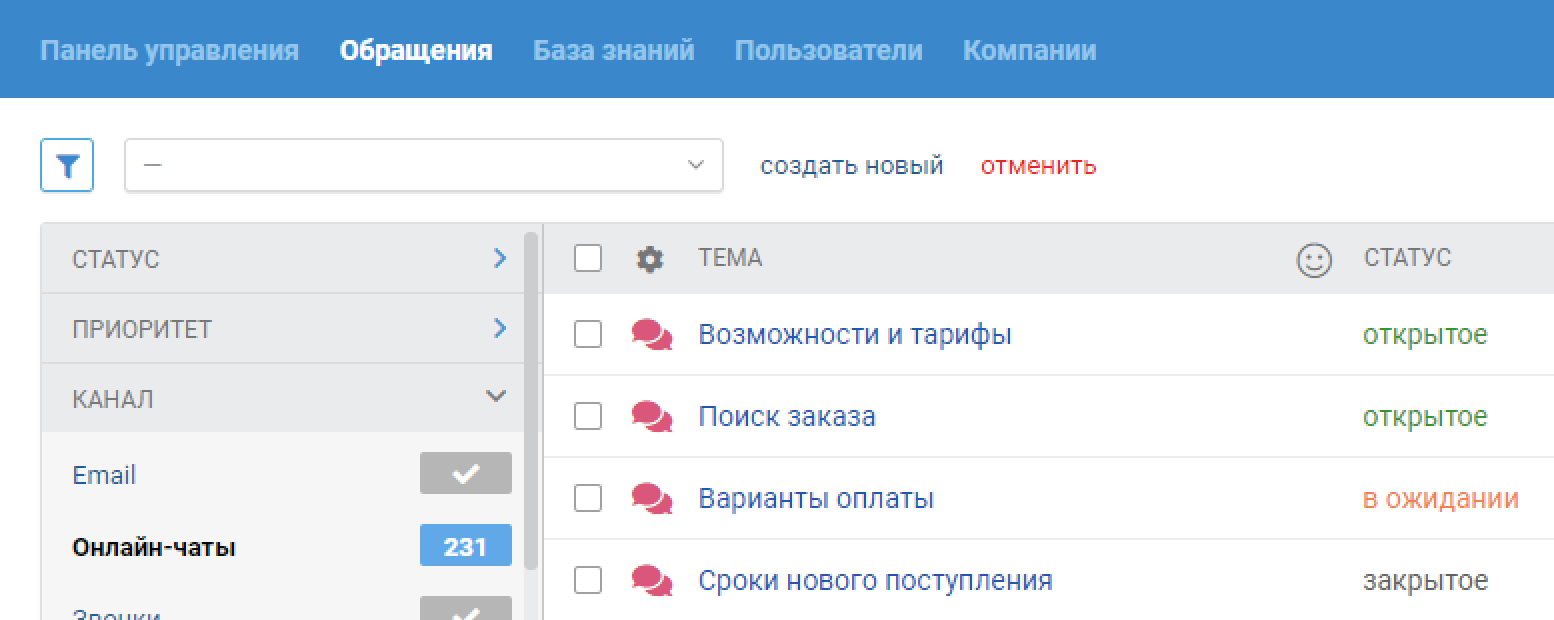
Оплата
13. В Омнидеске оплачиваются только сотрудники, которые работают с обращениями. За использование интеграций дополнительно платить не нужно, но Chatra — это отдельный сервис, услуги которого оплачиваются отдельно.
У Chatra есть три тарифа, но интеграция с Омнидеском доступна только на профессиональном тарифе. С тарифами Chatra можете ознакомиться здесь.
При этом в Chatra и Омнидеске разные схемы тарификации: в Chatra оплачиваются только онлайн-операторы, а в Омни все подключенные сотрудники.
Из-за этого в Chatra вы можете оплатить только 1-2 операторов, но из Омни всё равно смогут отвечать все сотрудники, каждый от своего имени. Количество оплаченных лицензий в Chatra будет влиять только на количество онлайн-операторов, которые будут отображаться в самой Chatra.
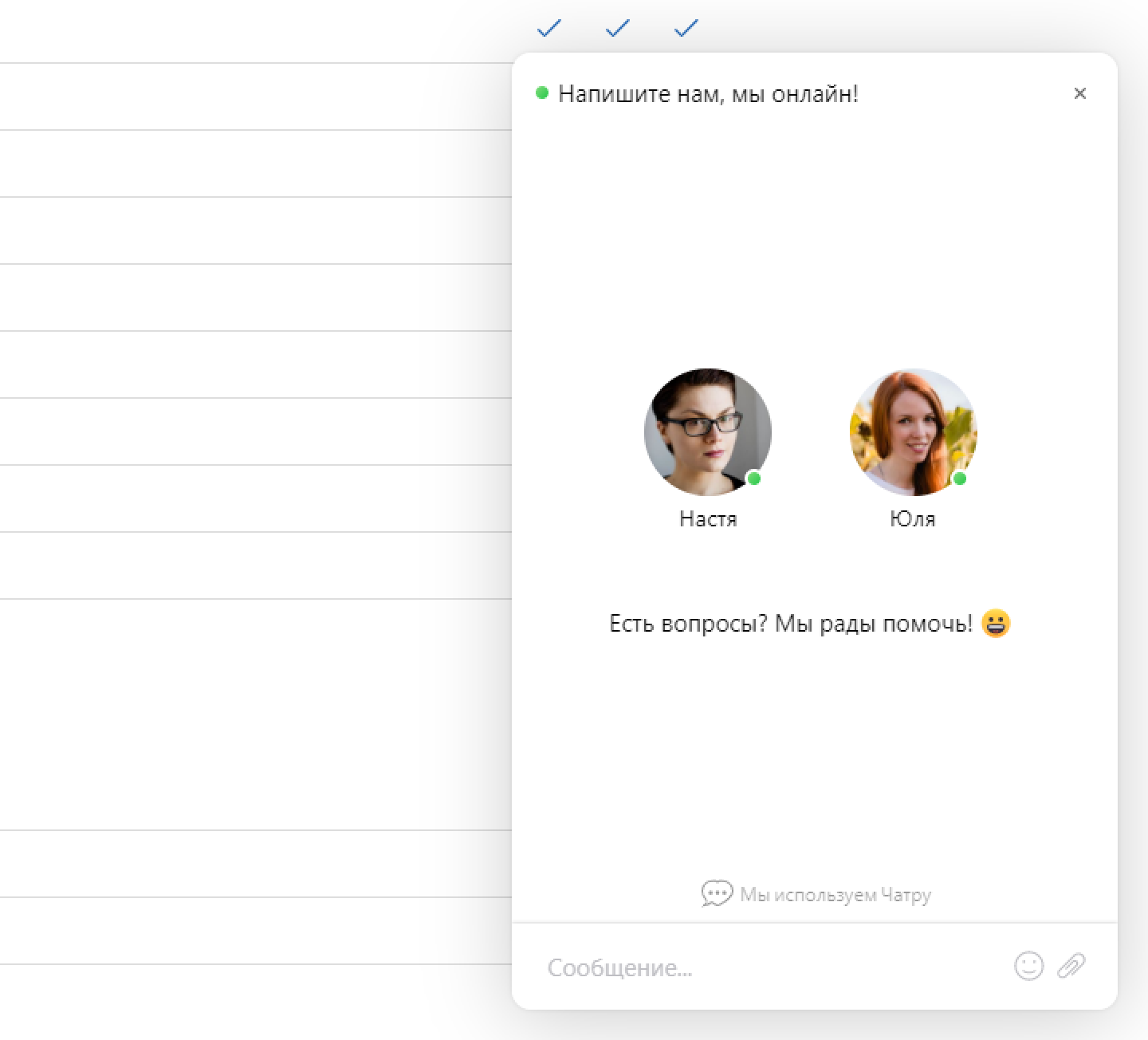
Как выглядят обращения из Chatra в Омнидеске
14. В общем списке обращений отображаются только те обращения, по которым ведётся асинхронное общение — каждая сторона отвечает тогда, когда может, а чаты в режиме реального времени отображаются отдельно и обрабатываются через специальный интерфейс.
Когда поступает новый чат (Онлайн-чат, Viber, Telegram, Skype, Slack, ВК-сообщения, ФБ-сообщения), в правом верхнем углу аккаунта сотрудника появляется зелёная иконка. Входящие чаты или новые ответы в чатах отображаются именно через неё.
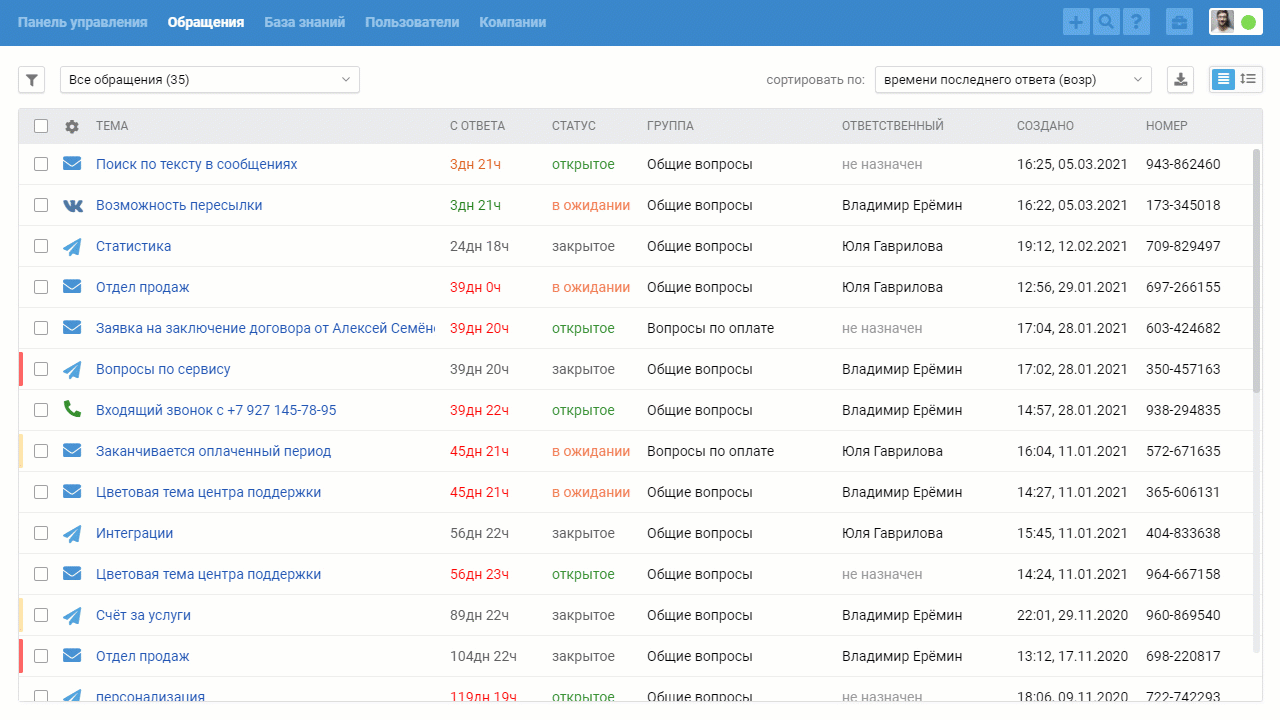
В общем списке обращений чаты тоже отображаются, но не сразу, а после их завершения:
если сотрудник самостоятельно завершает чат по ссылке «завершить чат» в правом нижнем углу;
через 10 минут (значение по умолчанию) бездействия обеих сторон;
при срабатывании одного из правил автоматизации, в котором есть действие «завершить чат и выставить статус» (например, если вы не планируете быстро реагировать на чаты и хотите сразу видеть чаты в общем списке).
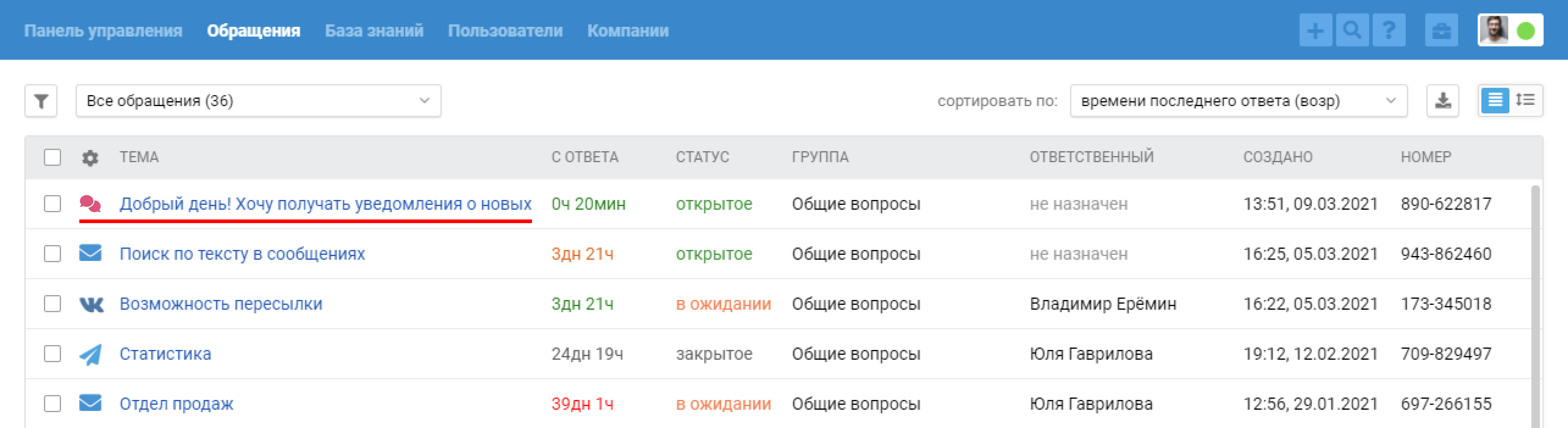
Мы специально разделили синхронное и асинхронное общение, так как для оказания первоклассной поддержки необходимо учитывать специфику и ожидания клиентов в зависимости от типа канала, через который ведётся общение.
Например, отправляя сообщение по почте, пользователь готов ждать ответа в течение нескольких часов, но в случае с чатами даже пять минут ожидания ответа для пользователя уже кажутся вечностью. Если не учитывать этот момент и одинаково относиться к обращениям из почты и чатов, некоторые клиенты получат неприятный опыт взаимодействия с компанией.
Интеграция с Chaport
Chaport — классический онлайн-чат для сайта.
Подключение
1. Если у вас ещё нет аккаунта в Chaport, зарегистрируйте его.
2. Перейдите по пути аккаунт администратора — раздел «Настройки» — подраздел «Интеграции» — кнопка «Добавить интеграцию» — карточка «Chaport» в блоке «Прочие интеграции».
3. В форме настройки интеграции выберите группу по умолчанию, в которую будут поступать обращения из Chaport, а также панель для отображения данных.
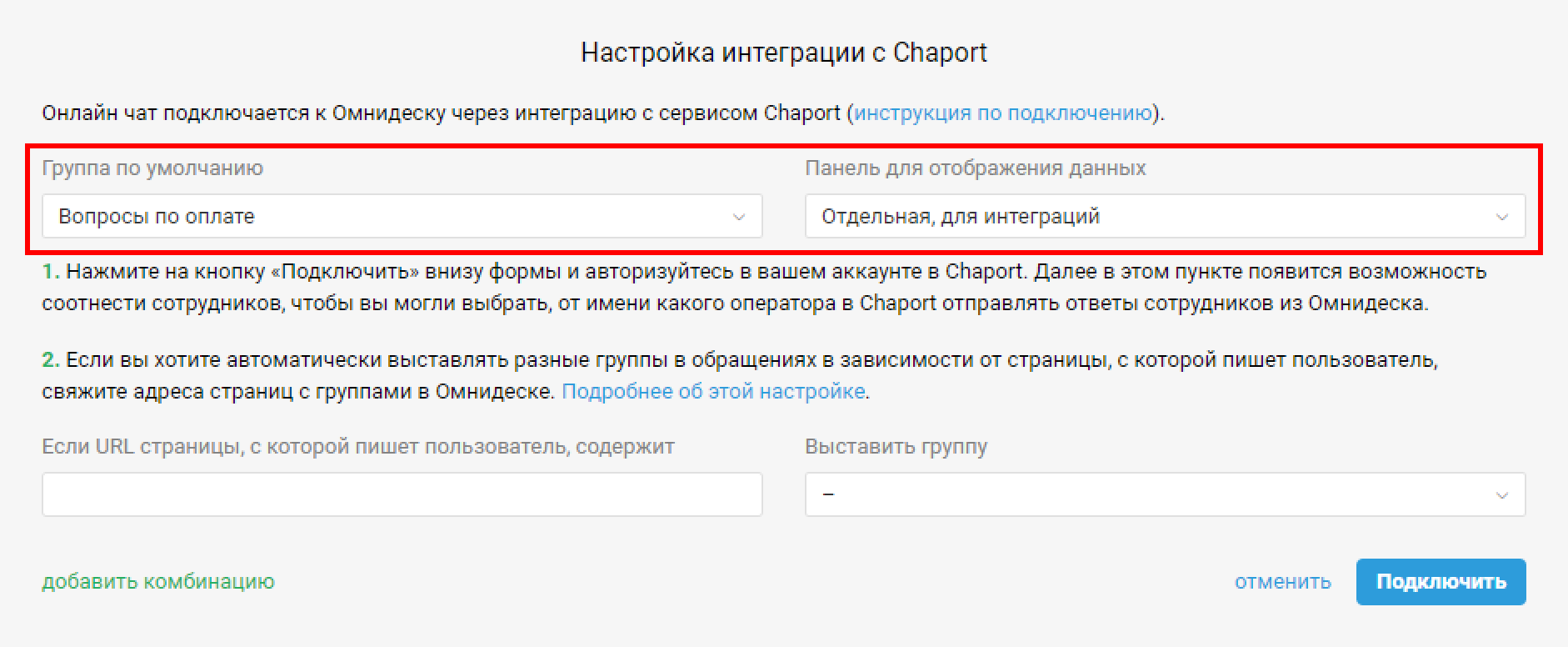
При выборе в поле «Панель для отображения данных» варианта «Отдельная, для интеграций» в правом верхнем углу на странице обращения появляется дополнительная иконка (рядом с иконкой «Данные пользователя») для активации панели интеграций, где отображаются данные из Chaport.
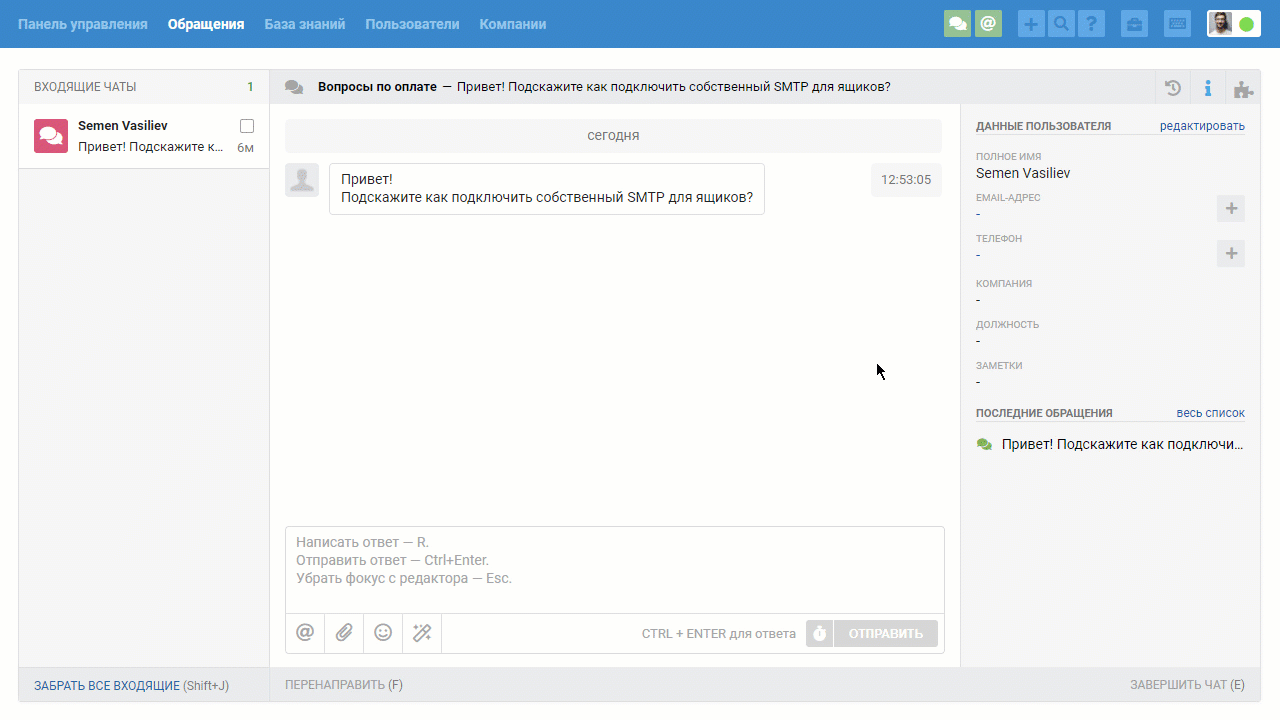
Если же выбрать вариант «Информационная, с данными пользователя», данные из Chaport разместятся в нижней части информационной панели, сразу под блоком «Последние обращения».
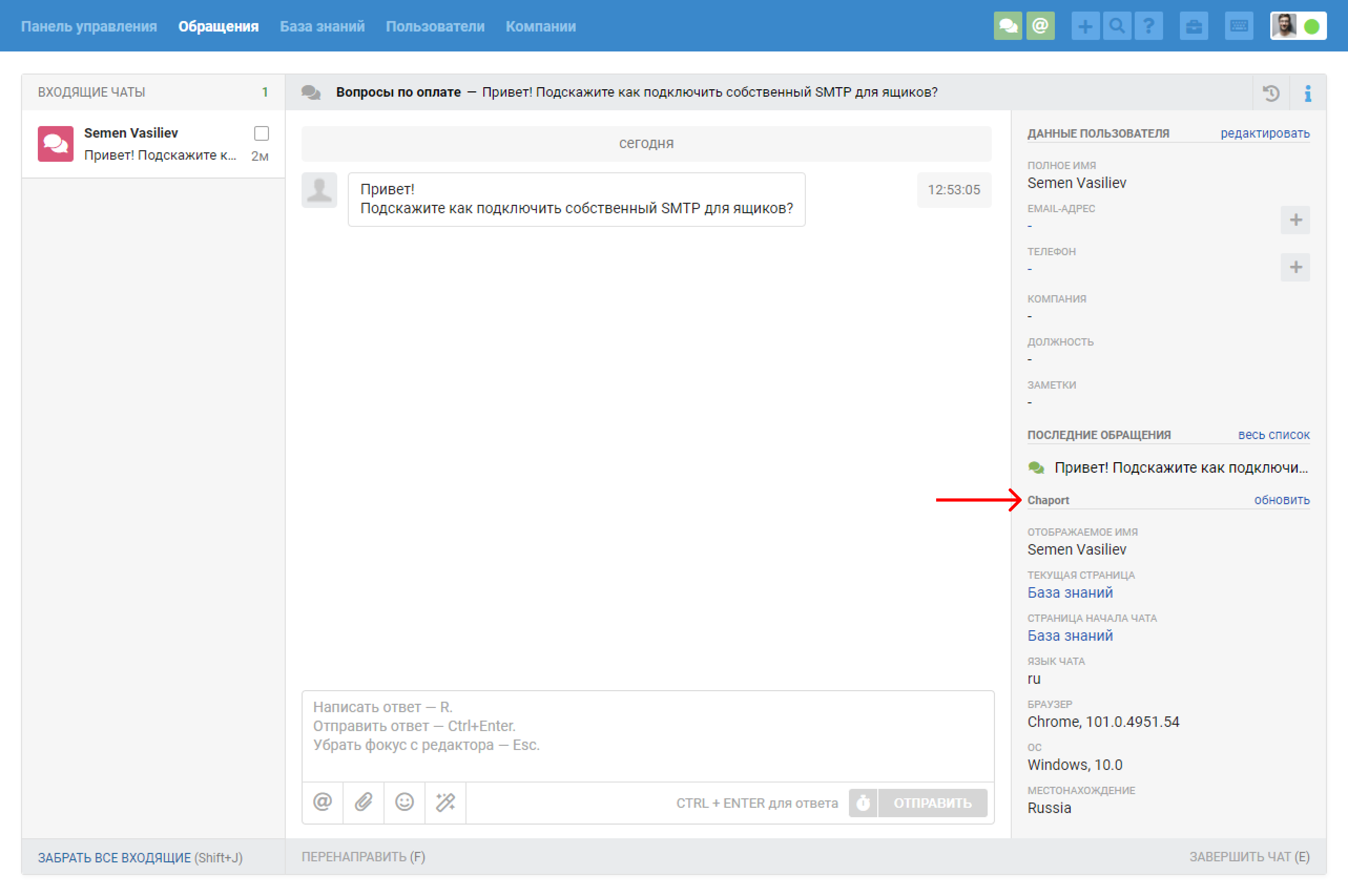
Данные, которые мы подтягиваем из Chaport: имя клиента, email-адрес, телефон, последнее посещение, текущая страница, страница начала чата, браузер, IP-адрес, язык чата, версия операционной системы, местонахождение клиента и ваши кастомные поля из преформы Chaport.
Также можно передавать данные через Сhaport JavaScript API. Если передать какую-то информацию через JavaScript (к примеру, email-адрес), это поле в пречат-форме предзаполнится. Если передать все данные через JavaScript, и пользователю нечего будет заполнять в пречат-форме, тогда она вовсе не отобразится.
4. Нажмите на кнопку «Подключить» и в появившемся всплывающем окне авторизуйтесь в вашем аккаунте в Chaport. После этого в первом пункте формы появится список активных сотрудников в Омни, у которых есть доступ к каналу «Онлайн-чат», и вы сможете либо соотнести их с операторами в Chaport, либо выбрать опцию «создать оператора при отправке первого ответа».
Примечание
И у сотрудников в Омнидеске, и у операторов в Chaport — именные лицензии, то есть вы оплачиваете всех добавленных сотрудников / операторов в каждом сервисе (в Chaport для работы интеграции нужен любой платный тариф: «Премиум» или «Бизнес»). Однако если хотите сэкономить, можете создать в Chaport только двух-трех операторов и соотнести всех сотрудников в Омни с ними. Минус такого варианта в том, что ответы разных сотрудников из Омни в онлайн-чате на стороне Chaport будут отображаться от имени одного оператора.
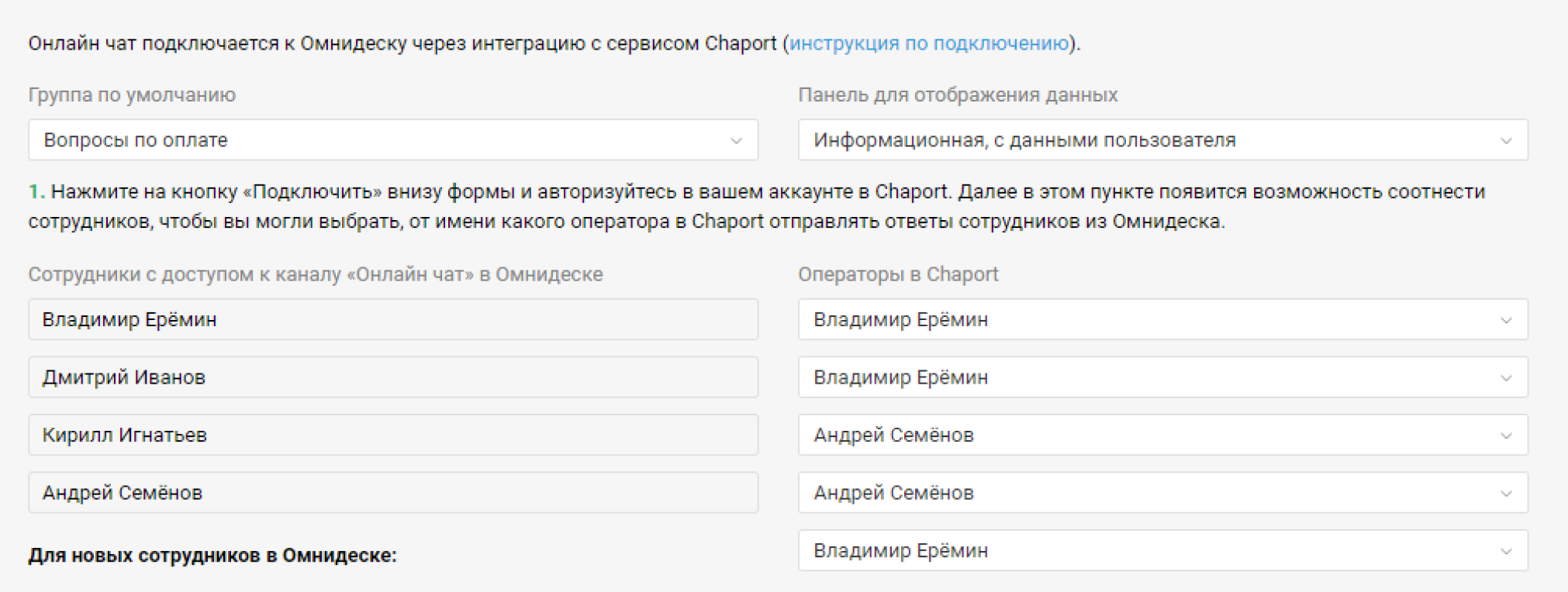
Если же для вас важно, чтобы каждый сотрудник отвечал именно от своего имени, можете в настройках интеграции оставить опцию «создать нового оператора при отправке первого ответа». В этом случае вам не придётся вручную создавать отдельного оператора в Chaport для каждого сотрудника в Омни, а он создастся автоматически, когда сотрудник отправит первый ответ из Омни.
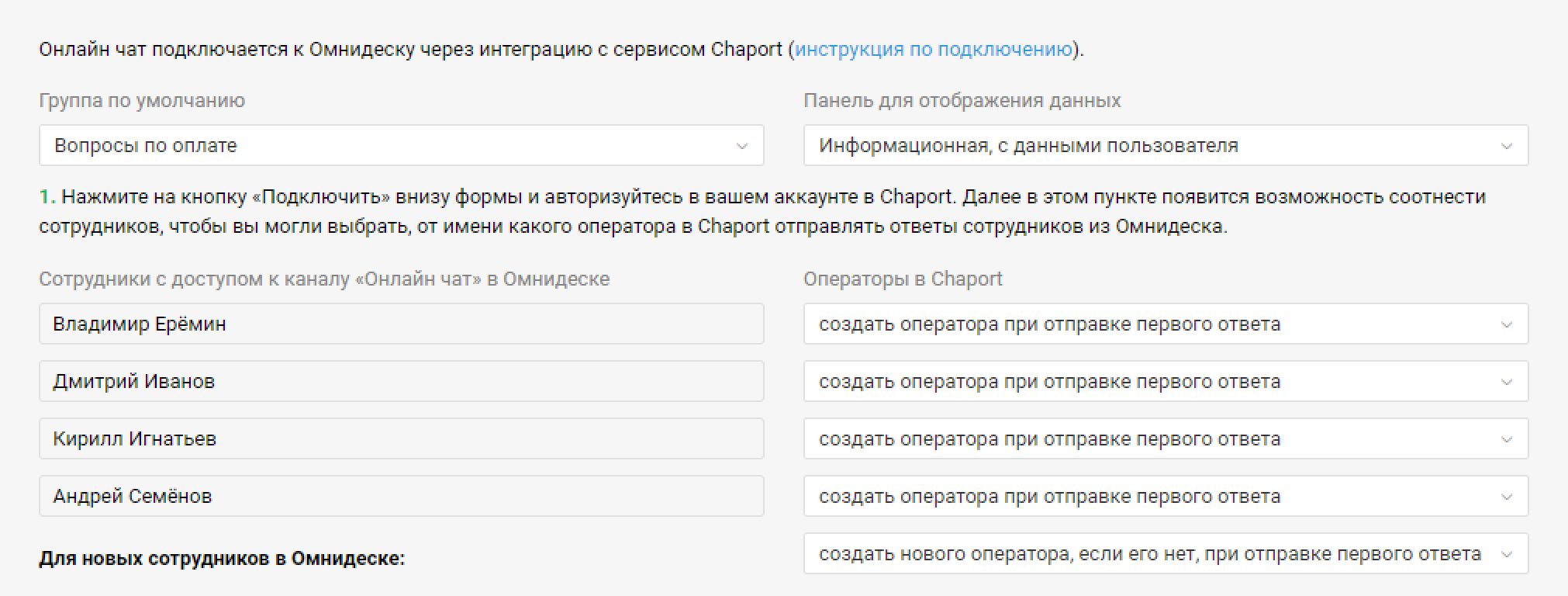
Единственный нюанс — в Chaport передаётся только имя сотрудника. Если вы захотите добавить аватарки для операторов, это придётся сделать вручную через их интерфейс, так как у Chaport нет возможности добавить аватарку через API.
5. Помимо выбора связки для текущих сотрудников в Омни, выберите опцию для новых сотрудников, чтобы после добавления нового сотрудника в Омни вы могли не переживать о том, что нужно выполнить отдельную связку с оператором в настройках интеграции с Chaport.
6. Во втором пункте формы вы сможете настроить выставление разных групп в зависимости от страницы, с которой пользователь начинает чат.
Например, если пользователь пишет со страницы с тарифами, его обращение сразу следует отправлять в группу «Вопросы по оплате», а если со страницы API-документации — в группу «Технические вопросы».
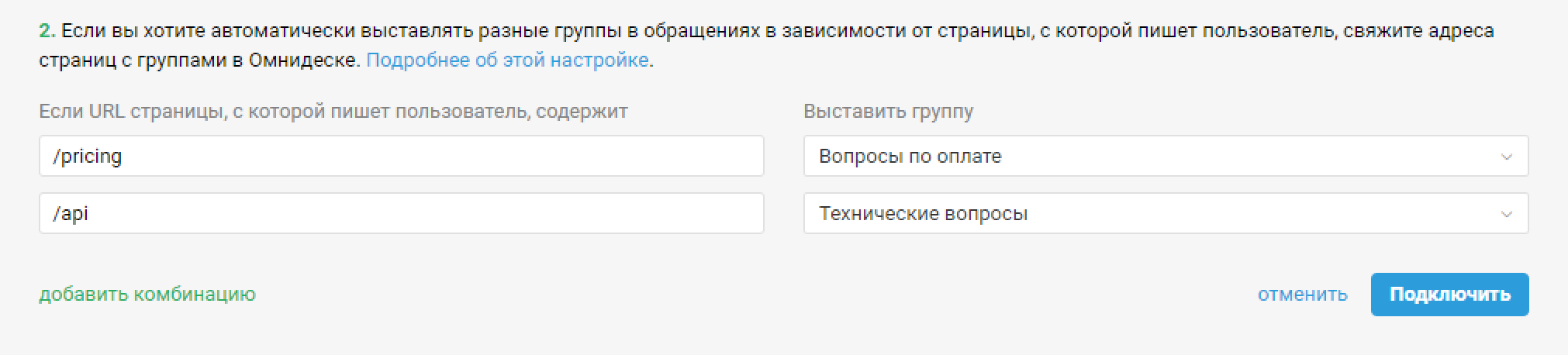
7. После выполнения всех настроек ещё раз кликните на кнопку «Подключить» для завершения подключения интеграции.
Виджет
Вы можете использовать как стандартный виджет Chaport, так и наш виджет.
8. Если на сайте вам нужен только онлайн-чат, используйте чистый виджет Chaport.
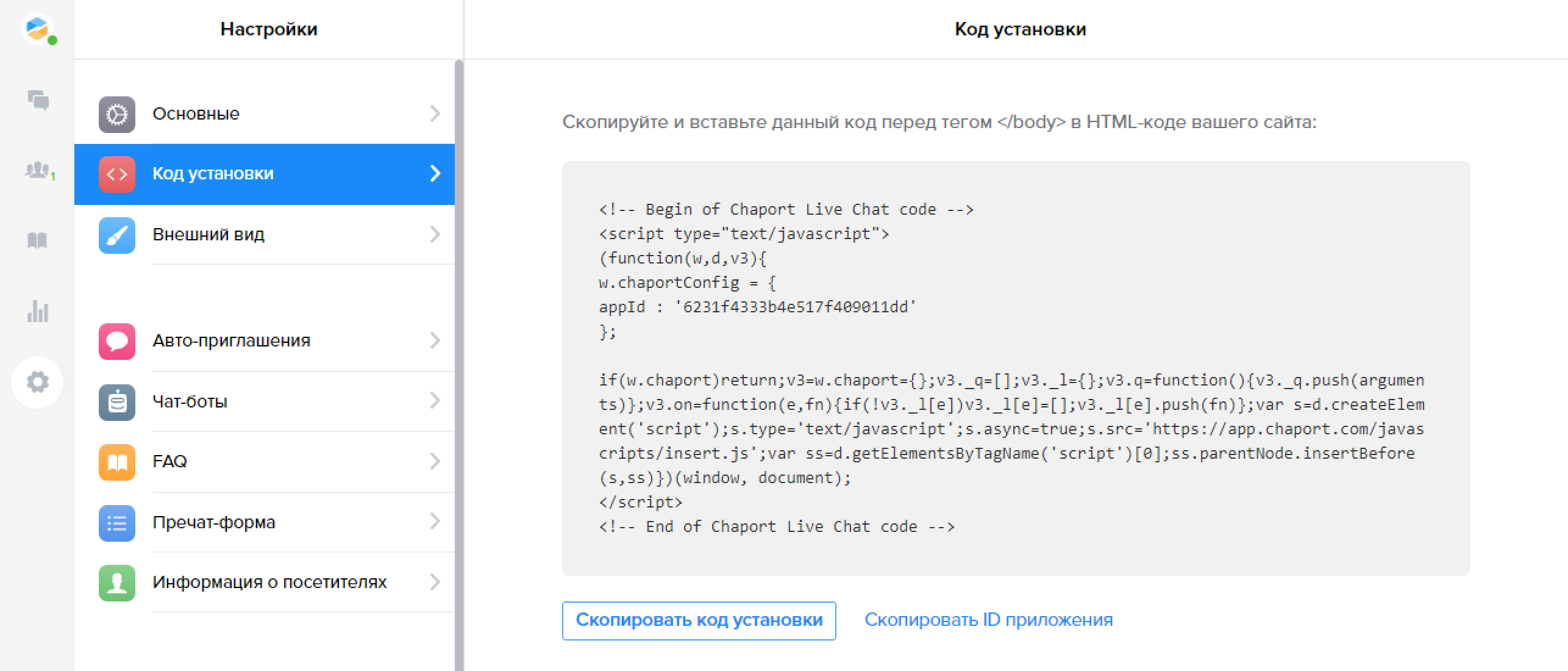
9. Если вы хотите, чтобы посетители могли выбрать канал, через который они хотят обратиться, добавьте Chaport как один из каналов в настройках виджета в Омнидеске.
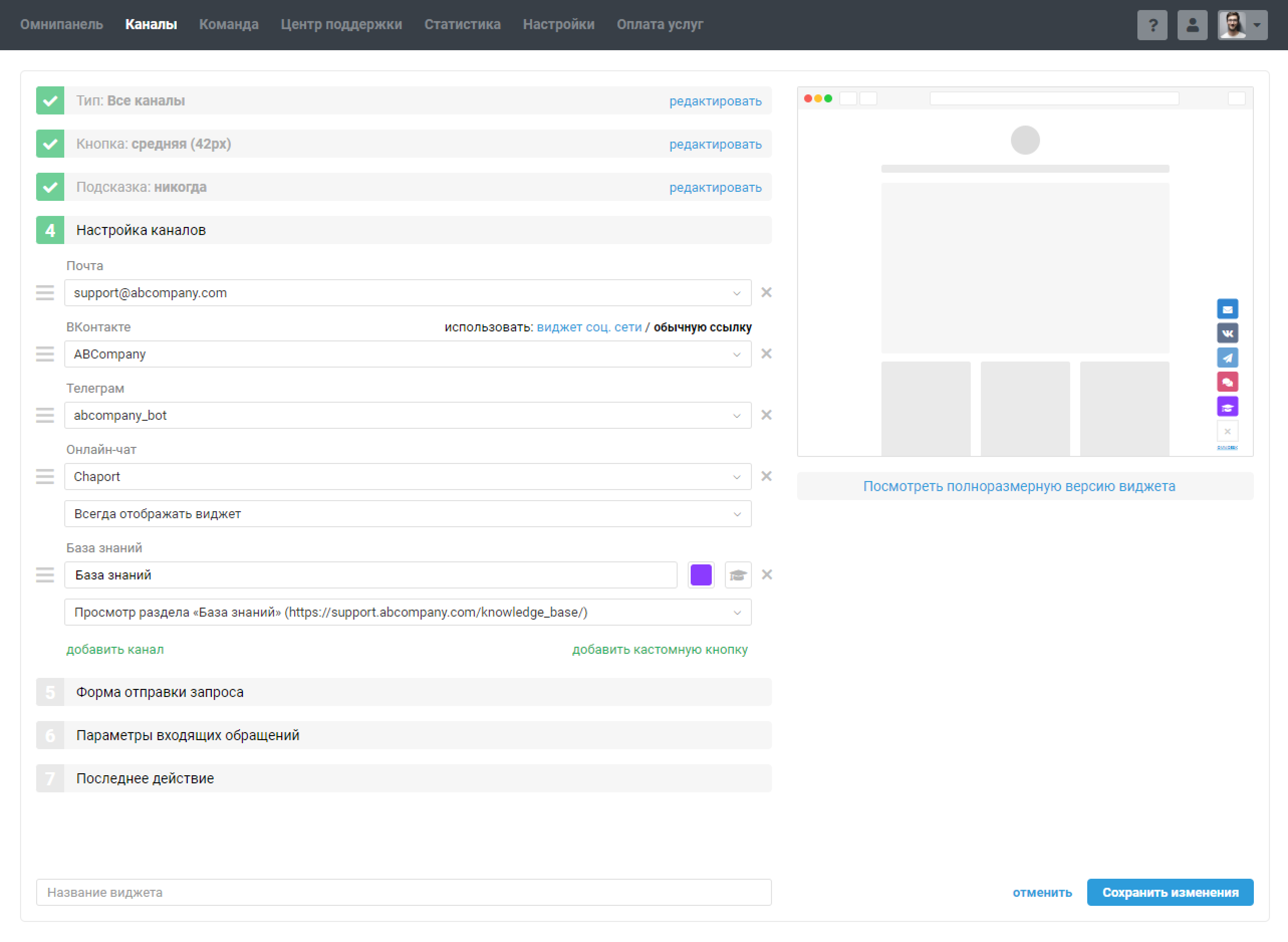
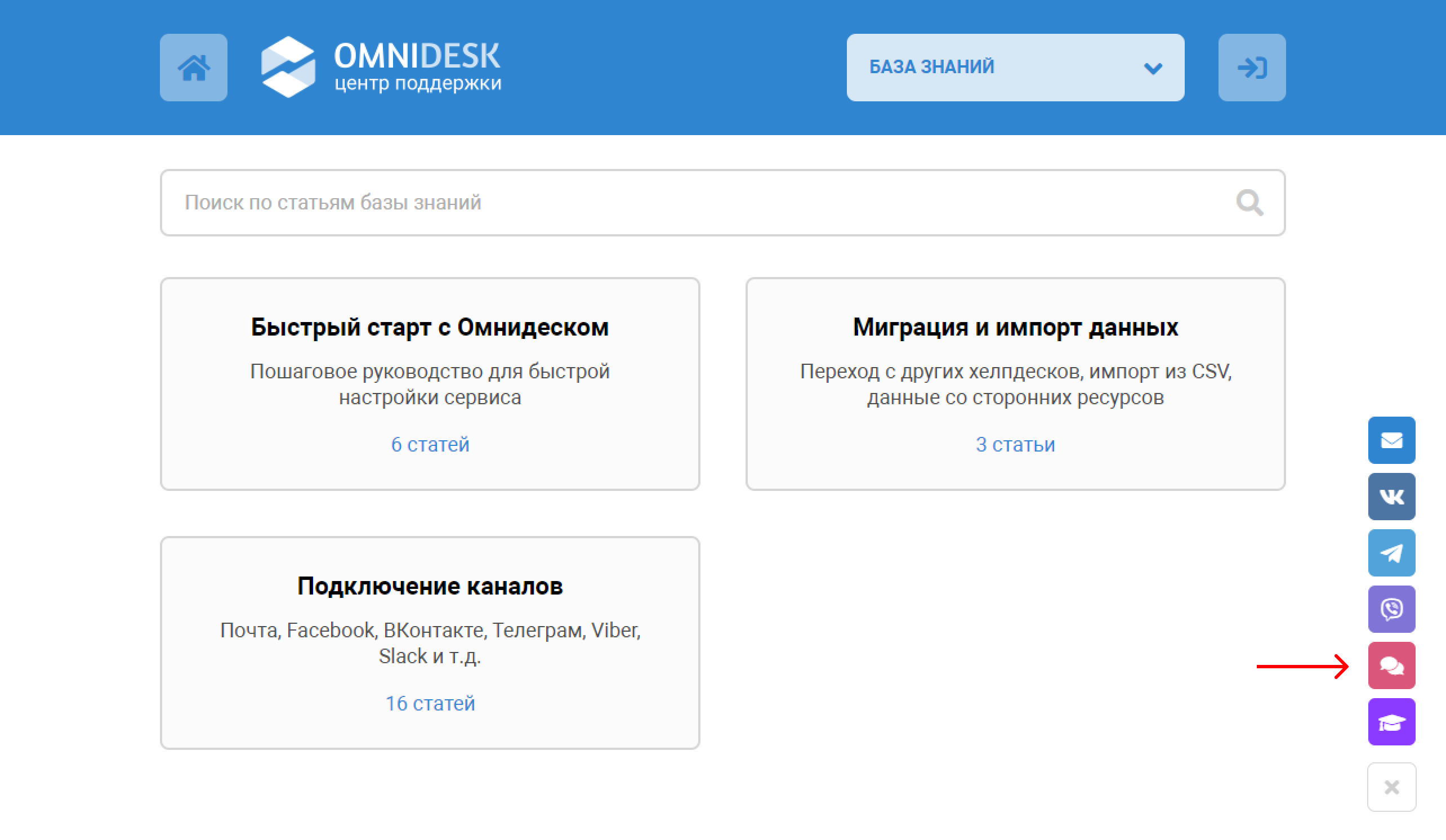
10. При добавлении канала «Онлайн-чат» от Chaport в виджет Омнидеска можно выбрать один из вариантов настройки:
— всегда отображать виджет;
— скрывать виджет, если в Chaport все операторы офлайн.
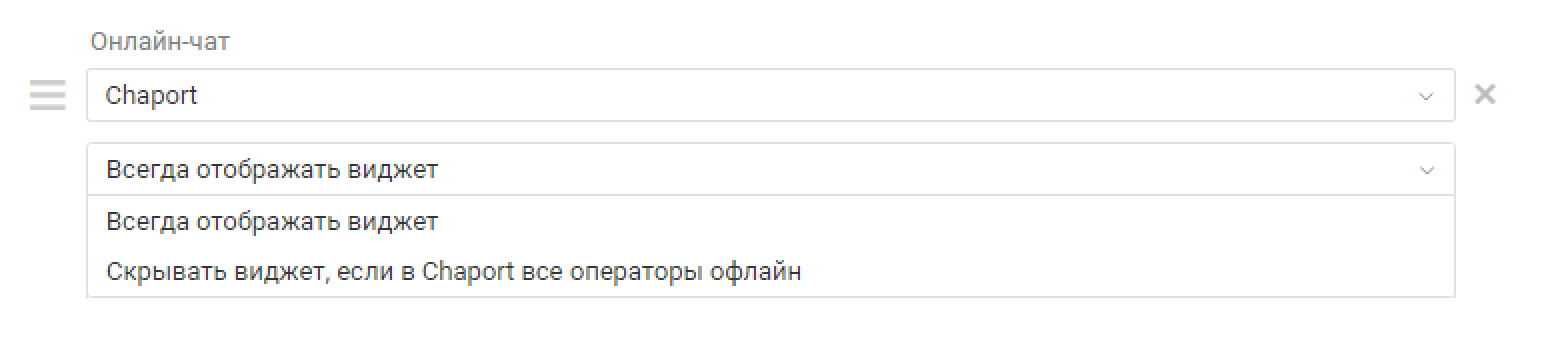
По умолчанию канал «Онлайн-чат» от Chaport всегда отображается и пользователи могут отправить сообщение, даже если никого из операторов нет онлайн. При этом пользователи могут оставить свой email-адрес, чтобы с началом рабочего времени получить ответ на почту.
Если же выберете опцию «Скрывать виджет, если в Chaport все операторы офлайн», виджет будет скрываться из списка доступных каналов, благодаря тому, что статусы сотрудников из Омнидеска передаются связанным операторам в Chaport.
11. Если клиент закрыл чат, работающий через наш виджет, он всё равно не пропустит ответ сотрудника, потому что мы в этом случае автоматом разворачиваем виджет чата.
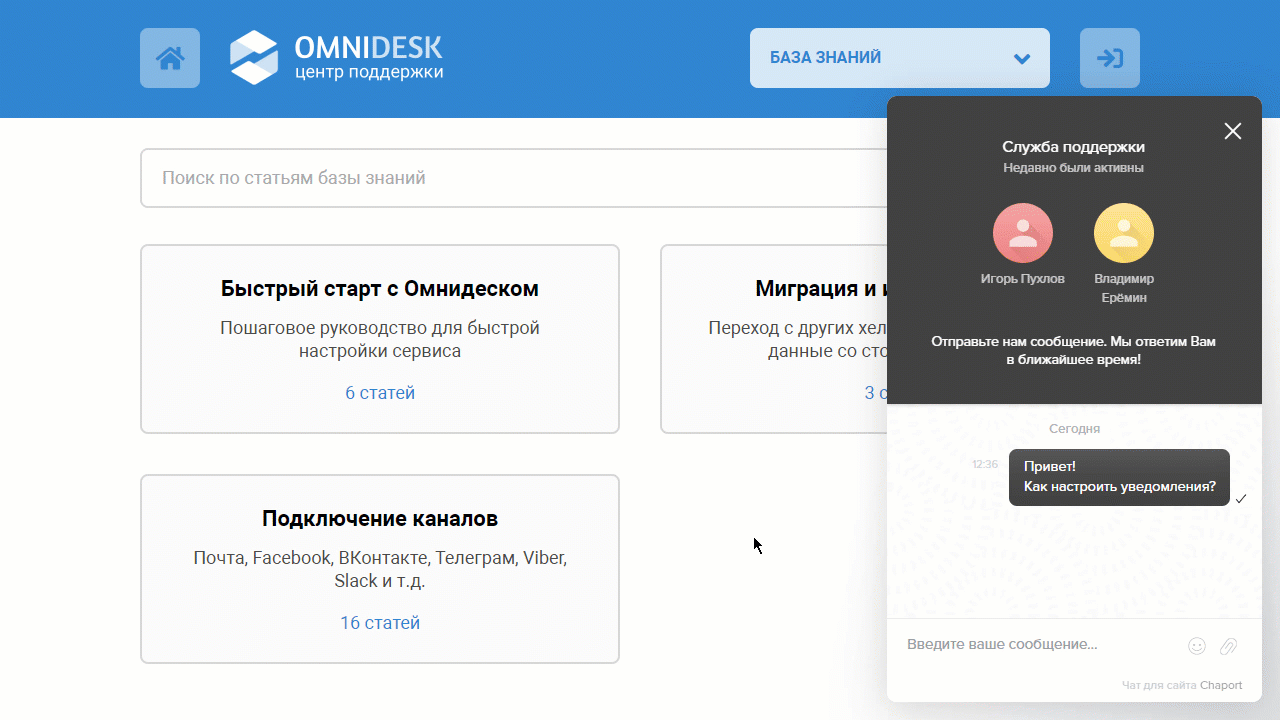
Сообщения Chaport-бота в чатах Омнидеска
12. В Chaport можно создавать чат-ботов, которые полезны для:
— ответов на простые вопросы;
— идентификации пользователя перед передачей чата операторам;
— уточнения деталей, чтобы направить в подходящий отдел или к конкретному оператору.
Учитывая возможность создавать разных ботов, которые запускаются в зависимости от определённой страницы или каких-то действий пользователя на сайте, сотрудникам в Омнидеске важно видеть сообщения бота, чтобы понять контекст вопроса и с каким именно ботом общался пользователь до сотрудника.
Поэтому сообщения настроенных чат-ботов в Chaport также отображаются в обращениях в Омни.
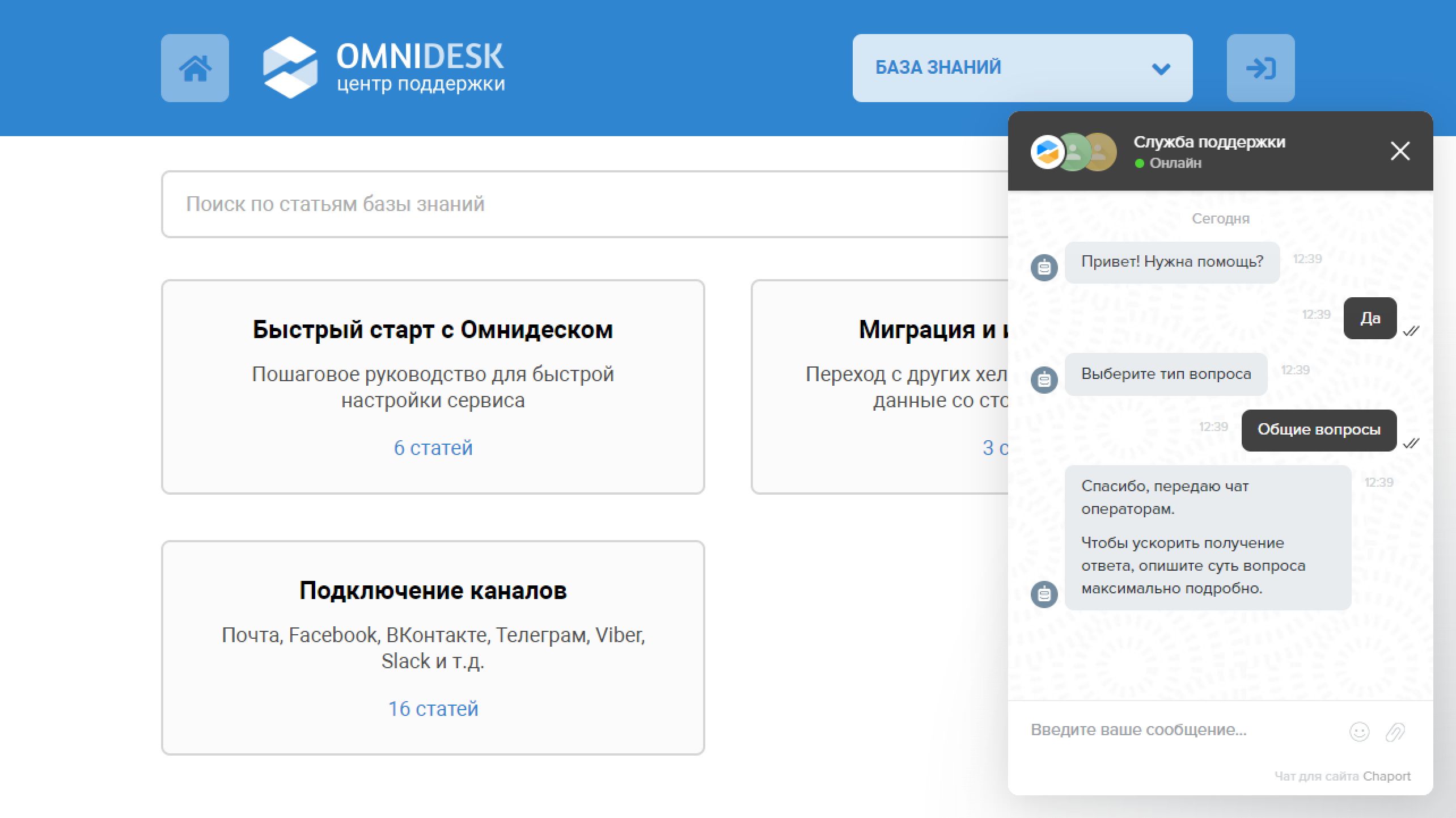
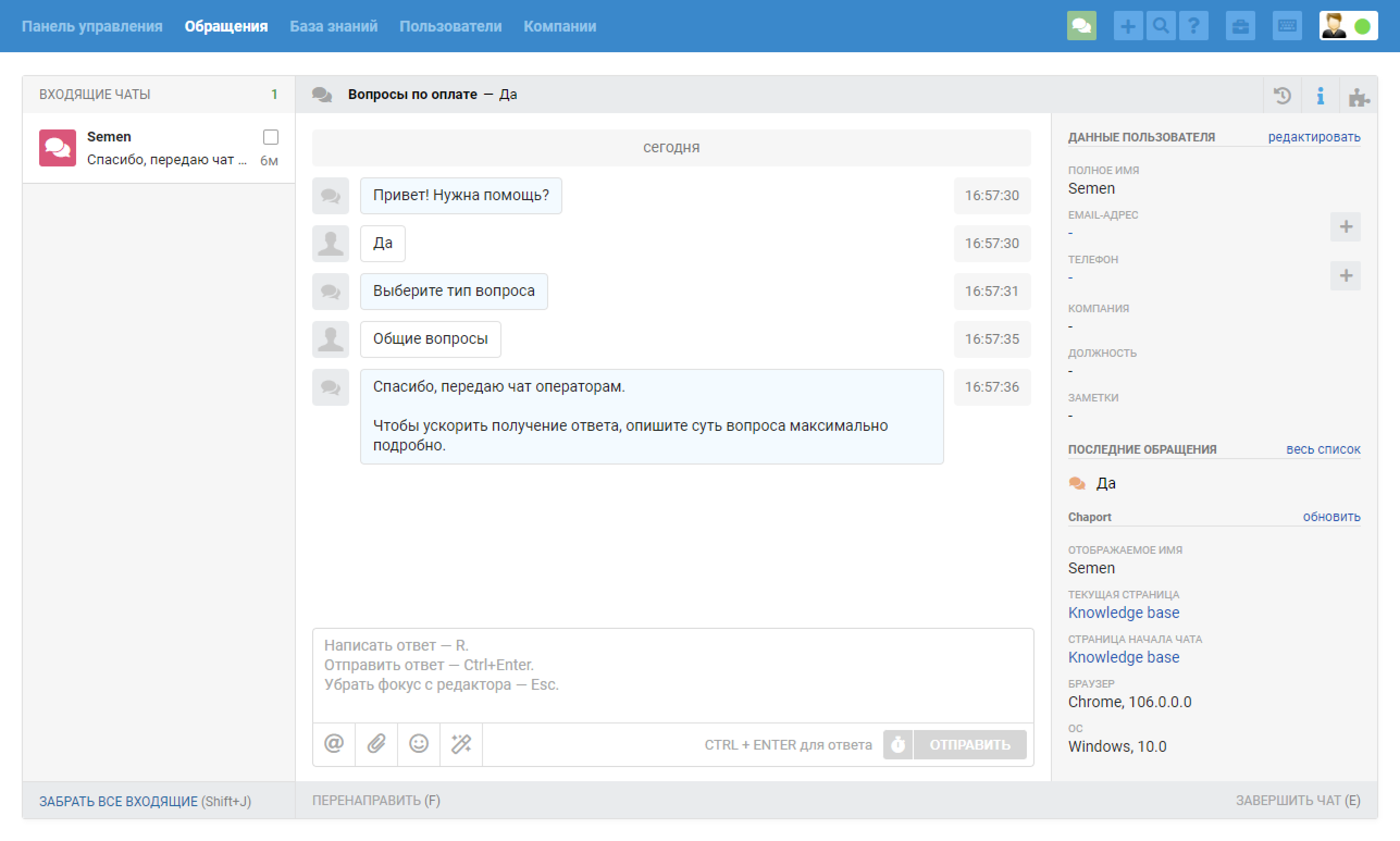
Подсказка PRO: чтобы сотрудники не отвлекались на переписку пользователя с ботом, создайте правила для автоматического завершения таких чатов в статусе «в ожидании».
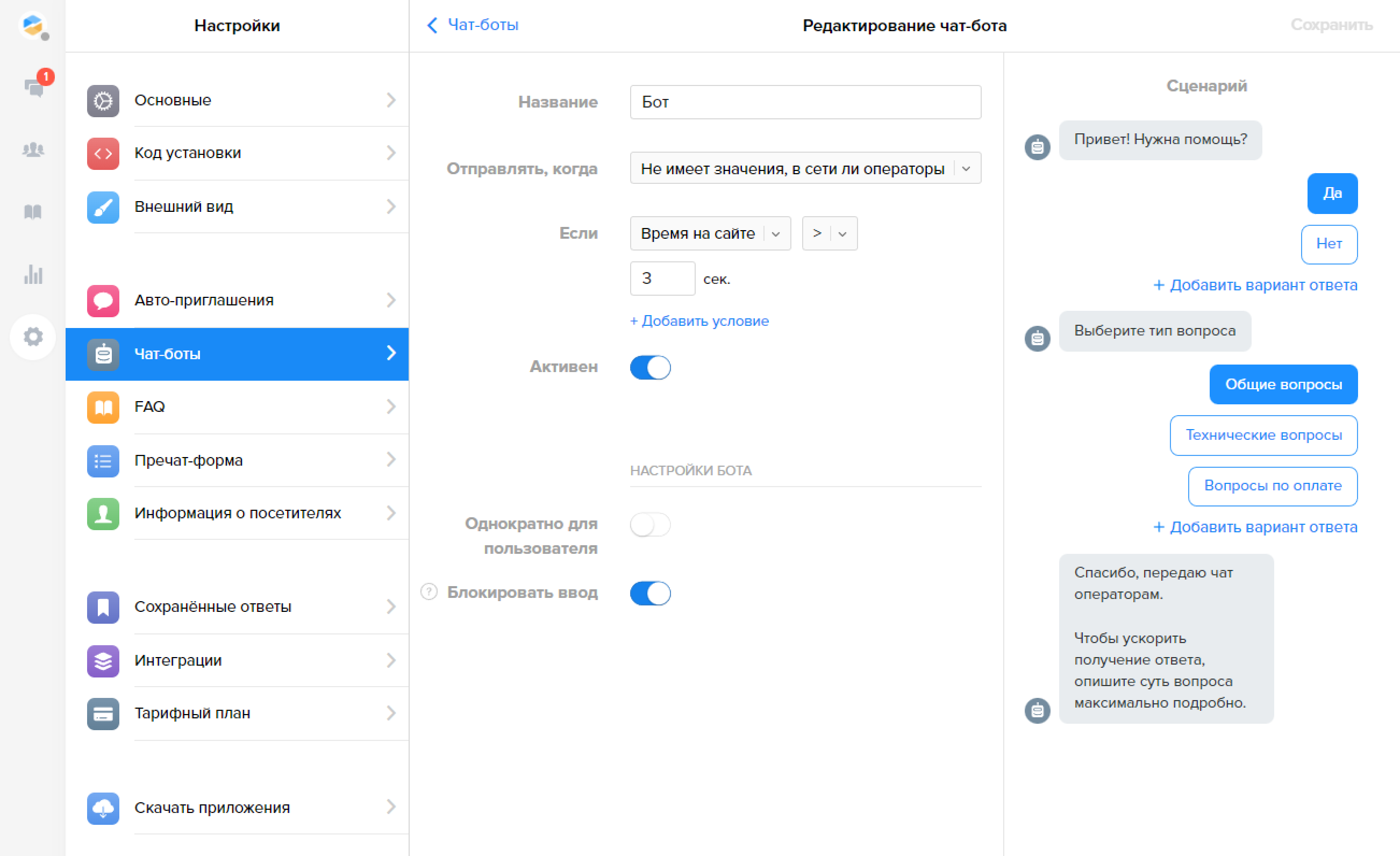
а) Правило для входящих обращений, которое срабатывает на первый ответ пользователя.
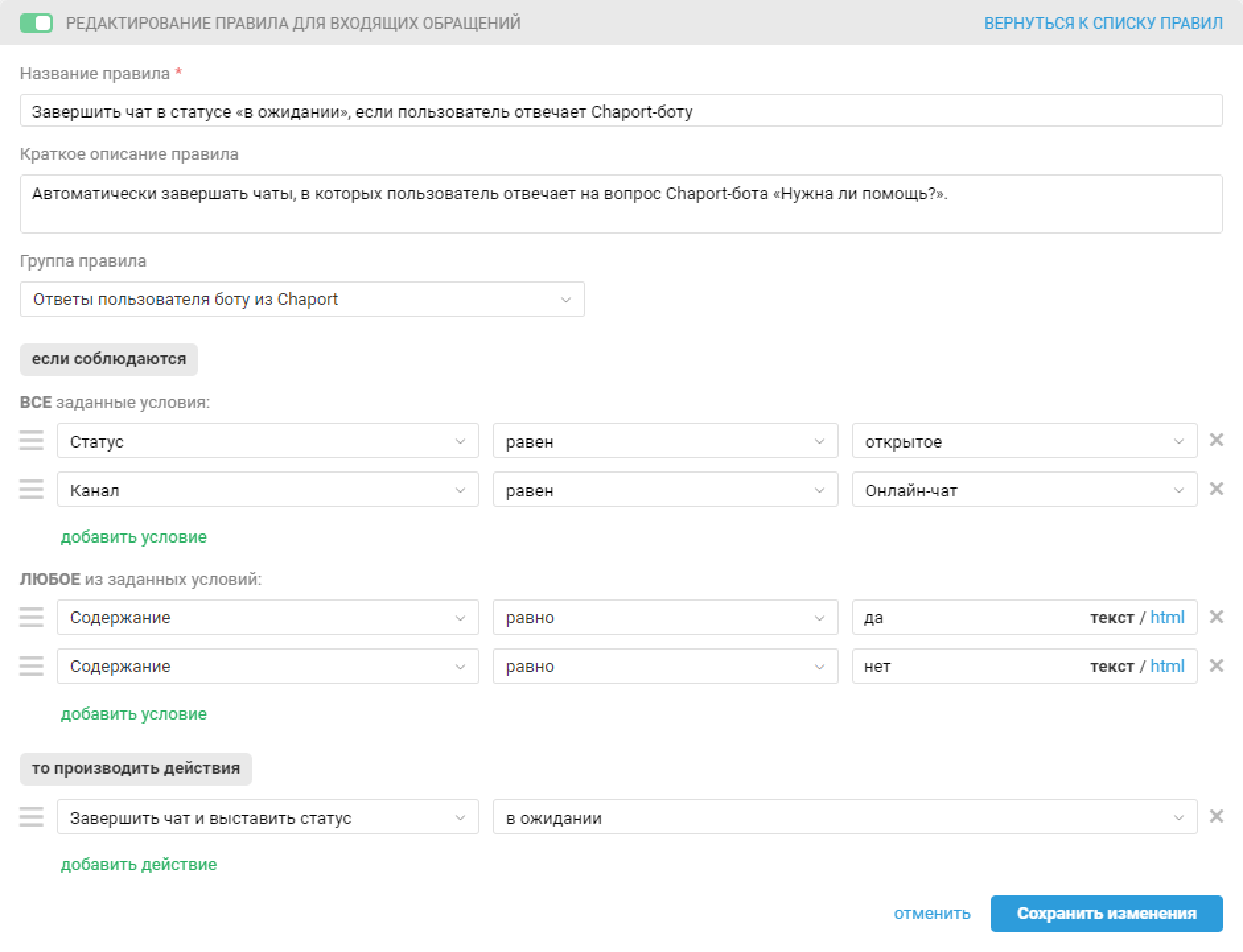
б) Правило для изменённых обращений, которое срабатывает на все остальные сообщения бота и ответы пользователя для бота.

Учёт интеграции в каналах
Интеграция с Chaport во всех разделах и настройках учитывается как «Онлайн-чат».
13. В настройках доступа сотрудников у канала «Онлайн-чат» есть соответствующая иконка.
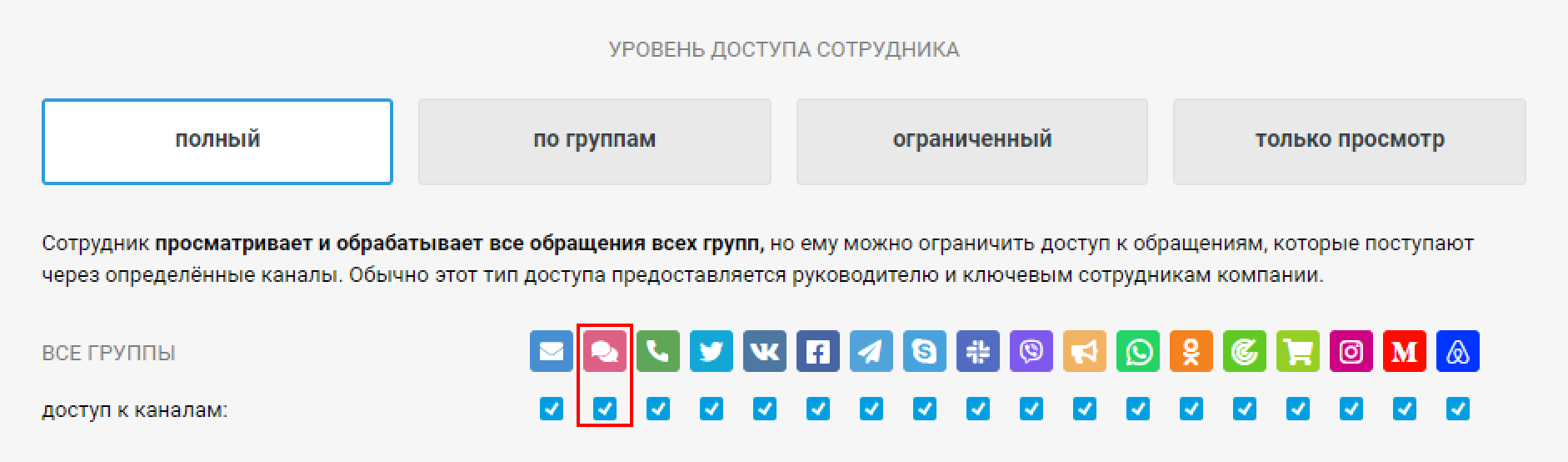
14. Если хотите создать правила автоматизации именно для обращений из Chaport, используйте условие «Канал — равен — Онлайн-чат».
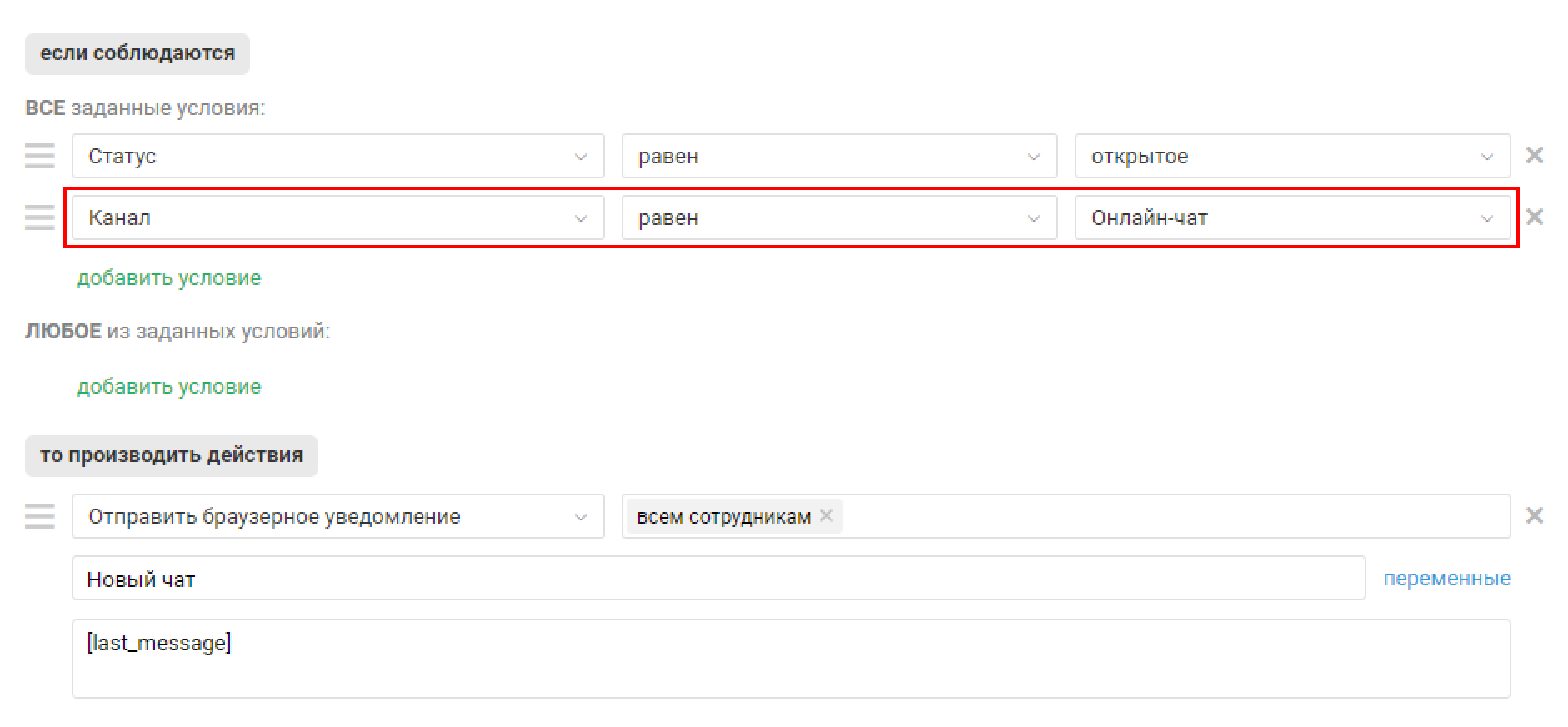
15. В аккаунте сотрудника чаты из Chaport также можно найти через фильтр по каналу «Онлайн-чаты».
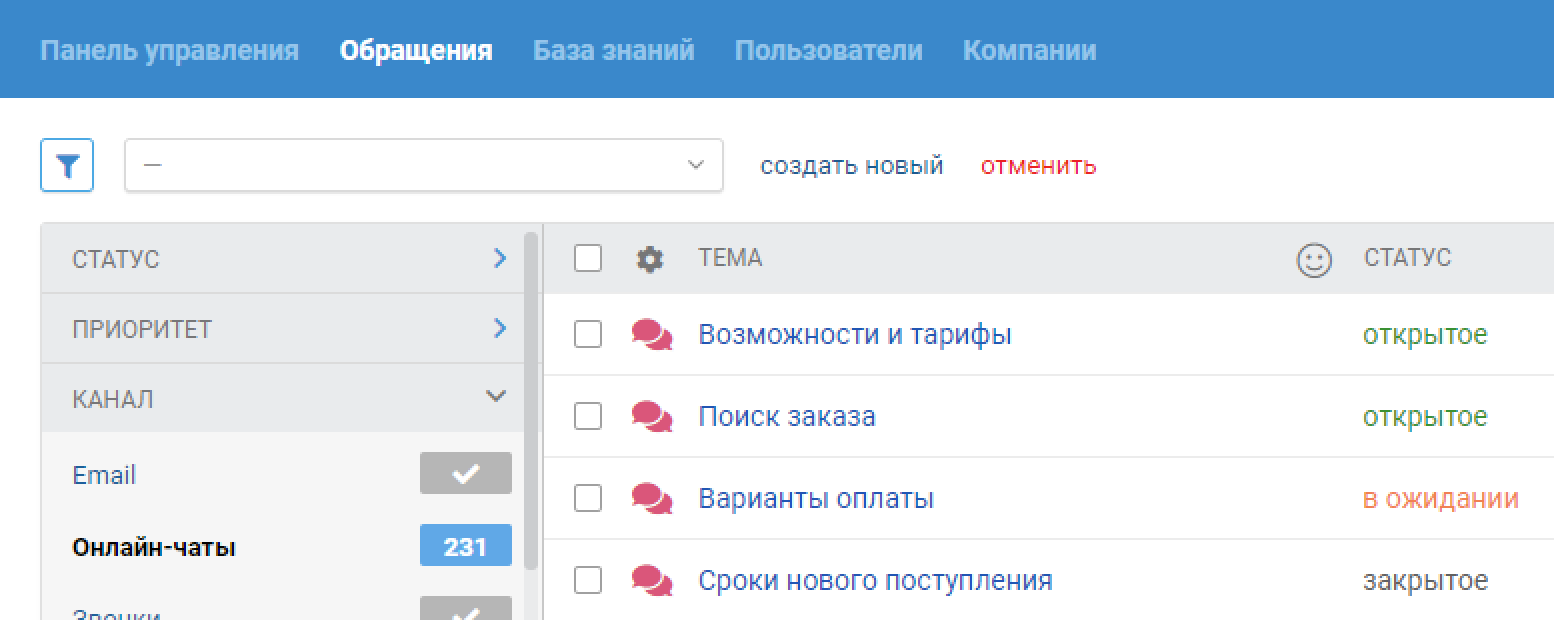
Как выглядят обращения из Chaport в Омнидеске
16. В общем списке обращений отображаются только те обращения, по которым ведётся асинхронное общение — каждая сторона отвечает тогда, когда может, а чаты в режиме реального времени отображаются отдельно и обрабатываются через специальный интерфейс.
Когда поступает новый чат (Онлайн-чат, Viber, Telegram, Skype, Slack, ВК-сообщения, ФБ-сообщения), в правом верхнем углу аккаунта сотрудника появляется зелёная иконка. Входящие чаты или новые ответы в чатах отображаются именно через неё.
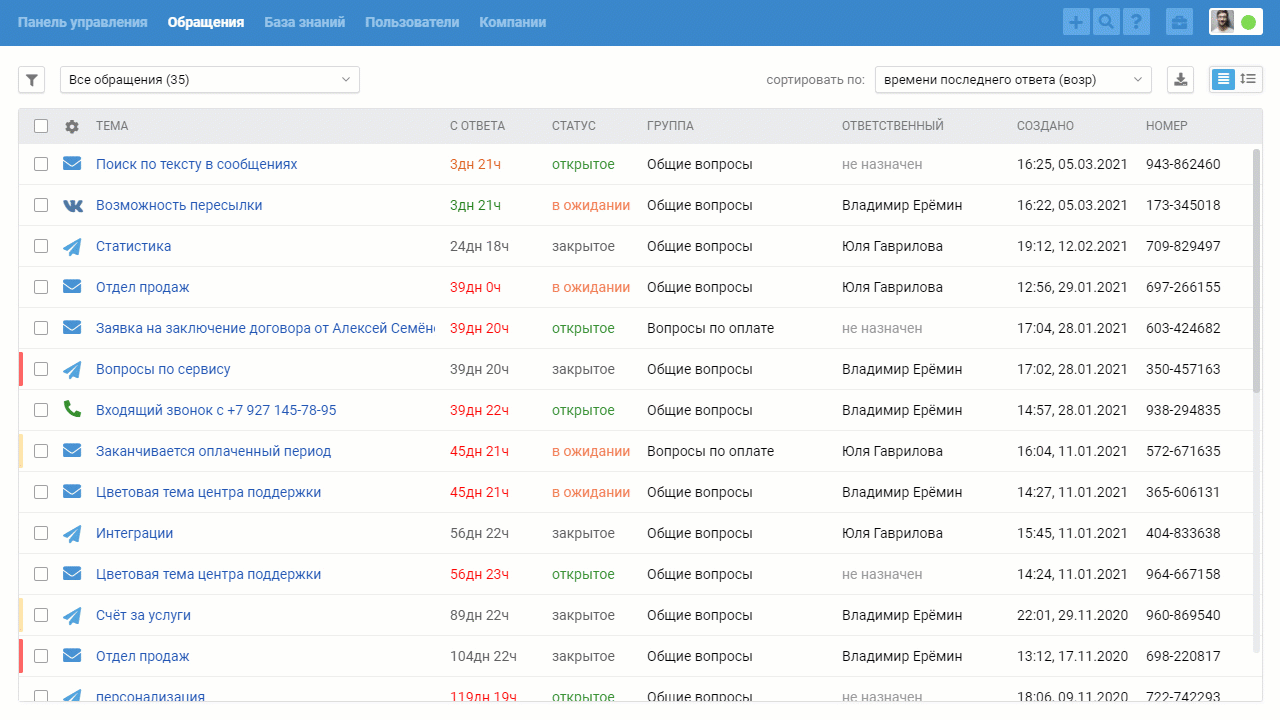
В общем списке обращений чаты тоже отображаются, но не сразу, а после их завершения:
если сотрудник самостоятельно завершает чат по ссылке «завершить чат» в правом нижнем углу;
через 10 минут (значение по умолчанию) бездействия обеих сторон;
при срабатывании одного из правил автоматизации, в котором есть действие «завершить чат и выставить статус» (например, если вы не планируете быстро реагировать на чаты и хотите сразу видеть чаты в общем списке).
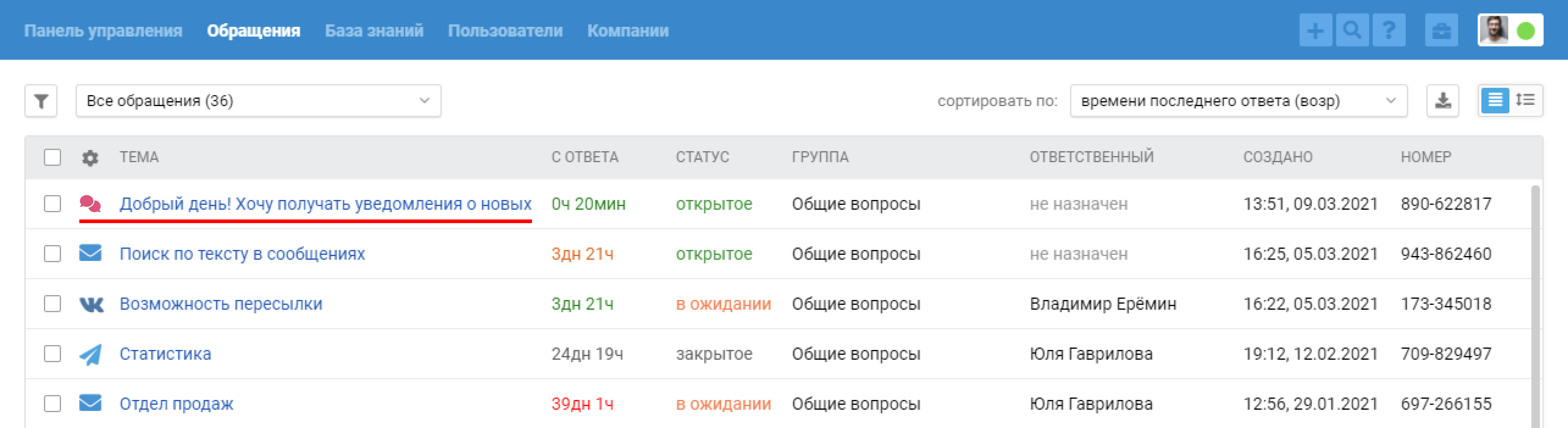
Мы специально разделили синхронное и асинхронное общение, так как для оказания первоклассной поддержки необходимо учитывать специфику и ожидания клиентов в зависимости от типа канала, через который ведётся общение.
Например, отправляя сообщение по почте, пользователь готов ждать ответа в течение нескольких часов, но в случае с чатами даже пять минут ожидания ответа для пользователя уже кажутся вечностью. Если не учитывать этот момент и одинаково относиться к обращениям из почты и чатов, некоторые клиенты получат неприятный опыт взаимодействия с компанией
